Сканер портов в локальной сети, бесплатные методы
Добрый день! Уважаемые читатели и гости IT блога Pyatilistnik.org. В прошлый раз мы с вами разобрали, как вычисляется дата установки Windows. В сегодняшней заметке мы рассмотрим информацию, позволяющую запускать у себя сканер портов в локальной сети, мы разберем для чего, это может потребоваться и где вы это сможете применить в своей практике. Материал представлен в исключительно познавательных целей.
Задача
Предположим у вас в компании проходит аудит программного обеспечения и вы выводите из эксплуатации старый софт. Вы посмотрели список программ установленных на сервере, но вам еще необходимо проверить, какие порты случает он. Для увеличения производительности по решению задачи, мы будем использовать специальную утилиту, ее еще называют сканер портов в локальной сети. Ниже я приведу примеры таких программ и описание по их использованию.
Что такое сканер портов?
Сканер портов относится к программному приложению, которое сканирует сервер на наличие открытых портов. Он позволяет аудиторам и сетевым администраторам проверять сетевую безопасность, в то время как злоумышленники и хакеры используют ее для определения открытых портов для использования или запуска вредоносных служб на компьютере или сервере.
Он позволяет аудиторам и сетевым администраторам проверять сетевую безопасность, в то время как злоумышленники и хакеры используют ее для определения открытых портов для использования или запуска вредоносных служб на компьютере или сервере.
Сканирование портов представляет собой способ определения, какие порты в сети открыты. Поскольку порты на компьютере — это место, где информация отправляется и принимается, сканирование портов аналогично стуку в дверь, чтобы увидеть, находится ли кто-то дома. Выполнение сканирования портов в локальной сети или на сервере позволяет определить, какие порты открыты и находятся в режиме прослушивания (listening) (получения информации), а также выявить наличие таких устройств безопасности, как межсетевые экраны, которые находятся между отправителем и целью. Этот метод известен как дактилоскопия (fingerprinting). Это также полезно для тестирования сетевой безопасности и надежности брандмауэра системы. Благодаря этой функциональности, это также популярный инструмент разведки для злоумышленников, ищущих слабую точку доступа для проникновения в компьютер или сервер.
Порты различаются по своим назначениям. Они пронумерованы от 0 до 65535, но определенные диапазоны используются чаще. Порты с 0 по 1023 идентифицируются (https://ru.wikipedia.org/wiki/Список_портов_TCP_и_UDP), как «общеизвестные порты» или стандартные порты и были назначены для определенных служб, агентством по присвоению номеров в Интернете (IANA). Некоторые из наиболее известных портов и назначенных им служб включают в себя:
- Порт 20 (UDP) — протокол передачи файлов (FTP) для передачи данных
- Порт 22 (tcp) — протокол Secure Shell (SSH) для безопасного входа, FTP и переадресации портов
- Порт 23 (tcp) — протокол Telnet для не зашифрованных текстовых коммутаций
- Порт 53 (UDP) — Система доменных имен (DNS) переводит имена всех компьютеров в Интернете в IP-адреса
- Порт 80 (tcp) — Всемирная паутина HTTP
Методы сканирования портов
Сканирование портов отправляет тщательно подготовленный пакет на каждый номер порта назначения. Основные методы, которые может использовать программное обеспечение для сканирования портов:
Основные методы, которые может использовать программное обеспечение для сканирования портов:
- Ваниль (Vanilla) — самый простой скан; попытка подключиться ко всем 65 536 портам по по очереди. Ванильное сканирование — это полное сканирование соединения, то есть оно отправляет флаг SYN (запрос на подключение) и после получения ответа SYN-ACK (подтверждение подключения) отправляет обратно флаг ACK. Этот обмен SYN, SYN-ACK, ACK включает квитирование TCP. Полное сканирование подключений является точным, но очень легко обнаруживается, поскольку все подключения всегда регистрируются брандмауэрами.
- Сканирование SYN (SYN Scan) — также называется полуоткрытым сканированием, оно только отправляет SYN и ожидает ответа SYN-ACK от цели. Если ответ получен, сканер никогда не отвечает. Так как соединение TCP не было установлено, система не регистрирует взаимодействие, но отправитель узнал, открыт порт или нет.
- Сканирование XMAS и FIN (XMAS and FIN Scans) — набор сканирований, используемых для сбора информации без регистрации в целевой системе.
 При сканировании FIN незапрошенный флаг FIN (обычно используемый для завершения установленного сеанса) будет отправлен на порт. Ответ системы на этот случайный флаг может показать состояние порта или брандмауэр. Например, закрытый порт, который получает незапрошенный пакет FIN, ответит пакетом RST (мгновенный прерывание), но открытый порт проигнорирует его. Сканирование XMAS просто отправляет набор всех флагов, создавая бессмысленное взаимодействие. Ответ системы может быть интерпретирован для лучшего понимания портов системы и брандмауэра.
При сканировании FIN незапрошенный флаг FIN (обычно используемый для завершения установленного сеанса) будет отправлен на порт. Ответ системы на этот случайный флаг может показать состояние порта или брандмауэр. Например, закрытый порт, который получает незапрошенный пакет FIN, ответит пакетом RST (мгновенный прерывание), но открытый порт проигнорирует его. Сканирование XMAS просто отправляет набор всех флагов, создавая бессмысленное взаимодействие. Ответ системы может быть интерпретирован для лучшего понимания портов системы и брандмауэра. - Сканирование отказов FTP (FTP Bounce Scan) — позволяет замаскировать местоположение отправителя путем пересылки пакета через FTP-сервер. Это также предназначено для отправителя, чтобы остаться незамеченным.
- Сканирование развертки (Sweep scan) — пингует один и тот же порт на нескольких компьютерах, чтобы определить, какие компьютеры в сети активны. Это не раскрывает информацию о состоянии порта, а сообщает отправителю, какие системы в сети активны.
 Таким образом, его можно использовать как предварительное сканирование.
Таким образом, его можно использовать как предварительное сканирование.
Сканеры открытых портов
Я могу выделить вот такие бесплатные программы, которые выполняют роль сканеров портов в локальной сети:
- Advanced Port Scanner
- Angry IP Scanner
- Nmap
Перед описанием каждой утилиты, я напоминаю, что порты есть TCP и UDP, и мы ранее уже проверяли доступность порта и слушает ли его, какая-либо служба. Так же очень наглядную таблицу в режиме реального времени по портам вы можете увидеть через утилиту netstat, но она к сожалению не такая дружелюбная и не умеет сканировать удаленные компьютеры в вашей локальной сети, ее кстати графическим аналогом выступает утилита TCPView.
Использование утилиты Angry IP Scanner
Angry IP Scanner — это бесплатное решение по сканированию портов компьютера или сервера.
Скачать утилиту https://angryip.org/
Обращаю внимание, что для работы приложения у вас должна быть установлена Java на компьютере, где будите производить запуск вашего порт-сканера, иначе не заработает ничего
Установка Angry IP Scanner очень тривиальная ,на этом я останавливаться не буду, от вас потребуется везде нажать далее. Открываем ваш сканер портов. Я это буду делать на своем тестовом контроллере домена. Когда вы откроете свой сканер портов, у вас будет форма выбора диапазона IP адресов в вашей локальной сети. Так же вы можете указать список адресов из текстового файла.
Открываем ваш сканер портов. Я это буду делать на своем тестовом контроллере домена. Когда вы откроете свой сканер портов, у вас будет форма выбора диапазона IP адресов в вашей локальной сети. Так же вы можете указать список адресов из текстового файла.
Структура такого файла представлена на картинке, тут ip-адреса идут с новой строки.
Если вы сканируете порты у целой подсети, то вам нужно указать ее префикс (Маску). После чего нажимаем «Старт».
Наш сканер открытых портов начнет планомерно проверять каждого участника. Цветовое обозначение узлов:
- Синий цвет означает, что данный хост доступен, но для него не заданы порты сканирования, об этом так же говорит статус «Ports n/s (Not/Scan)»
- Зеленый цвет, что хост доступен и для него определены порты для сканирования
- Красный цвет — не доступен
Настроим диапазон портов, которые я бы хотел проверить на предмет их прослушивания. Для этого нажмите значок шестеренки.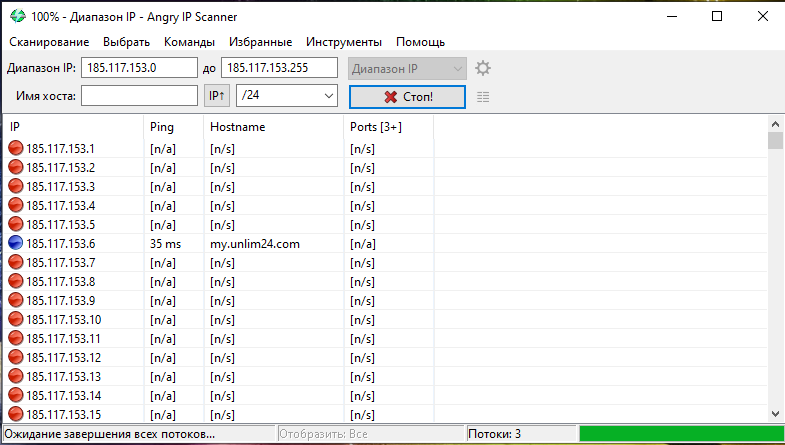 В открывшемся окне перейдите на вкладку порты. В поле выбора порта укажите диапазон, в моем примере, это будет диапазон от 1 до 1024. Именно его мы и будем проверять.
В открывшемся окне перейдите на вкладку порты. В поле выбора порта укажите диапазон, в моем примере, это будет диапазон от 1 до 1024. Именно его мы и будем проверять.
У вас в столбце Ports изменится значение, нажимаем кнопку «Старт».
Начинается процесс обращения к портам, хочу отметить, что сама процедура не быстрая и идет в 100 потоков, но так же у каждой операционной системы свои лимиты и тайминги. В итоге вы увидите в столбце Ports список портов, которые прослушивает ip адрес сервера, к которому было обращение. Мы таким образом определяли порты Active Directory. Angry IP Scanner имеет и дополнительные встроенные утилиты, кликните правым кликом по нужному хосту и из пункта «Открыть» вы можете увидеть их:
- Windows Shares — будет открыт проводник с сетевыми шарами сервера
- Web Browser — откроет в браузере 80 порт для данного хоста
- FTP — попробует подключиться к FTP
- Telnet
- Ping — будет открыта командная строка в которой будет запущен пинг
- Trace route — запуск в командной строке утилиты tracert
- Geo Locate
- Email sample
Еще интересным моментом у Angry IP Scanner может выступать добавление дополнительных полей. Для этого нажмите кнопку в виде параллельных палочек. В открывшемся окне с помощью стрелок переместите нужные поля. Я для примера добавил TTL и MAC Address.
Для этого нажмите кнопку в виде параллельных палочек. В открывшемся окне с помощью стрелок переместите нужные поля. Я для примера добавил TTL и MAC Address.
При необходимости программа сканера портов легко может экспортировать полученные данные в текстовый файл для дальнейшего изучения. Сделать это можно из меню «Сканирование» или нажатие клавиш Ctrl+S.
Отчет будет выглядеть вот в такой форме.
Использование утилиты Advanced Port Scanner
Advanced Port Scanner — это бесплатный сканер открытых портов, умеющий строить хорошие отчеты по найденным результатам.
Скачать Advanced Port Scanner можно с официального сайта https://www.advanced-port-scanner.com/ru/
Видим симпатичную девушку хакера, которая намекает нажать зеленую кнопку.
Установка утилита Advanced Port Scanner так же проста и незамысловата, мы ее пропусти. Открываем ваш сканер портов компьютера. Задаем диапазон ip-адресов для поиска, указываем необходимый диапазон портов и нажимаем кнопку «Сканировать».
Advanced Port Scanner работает быстрее Angry IP Scanner, в результате данный сканер нашел 4 компьютера со списком прослушиваемых портов, и самое классное, что есть сводная таблица по конкретному порту и отвечаемой на нем службе.
Вы легко можете экспортировать данный отчет, либо в txt формат или же в html.
Advanced Port Scanner имеет встроенные сетевые утилиты:
Лично мне данный сканер открытых портов нравится больше, чем Angry IP Scanner.
Как пользоваться Nmap для сканирования сети
Nmap — это очень популярный сканер сети с открытым исходным кодом, который может использоваться как в Windows, так и в Linux. Программа Nmap или Network Mapper была разработана Гордоном Луоном и на данный момент используется специалистами по безопасности и системными администраторами по всему миру.
Эта программа помогает системным администраторам очень быстро понять какие компьютеры подключены к сети, узнать их имена, а также посмотреть какое программное обеспечение на них установлено, какая операционная система и какие типы фильтров применяются.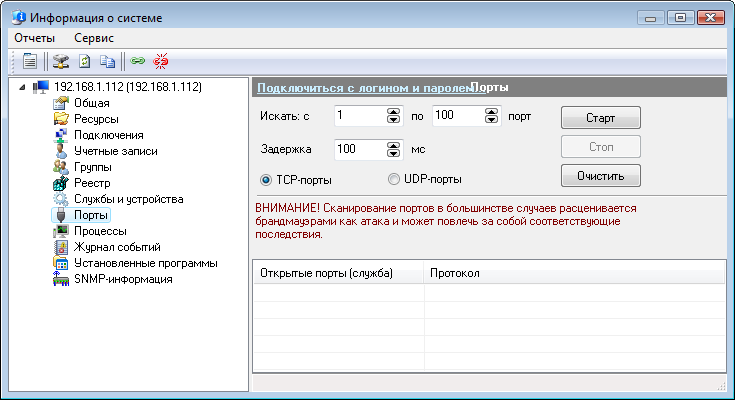 Функциональность программы может быть расширена за счет собственного скриптового языка, который позволяет администраторам автоматизировать много действий.
Функциональность программы может быть расширена за счет собственного скриптового языка, который позволяет администраторам автоматизировать много действий.
Например, с помощью скриптов можно автоматически обнаруживать новые уязвимости безопасности в вашей сети. Namp может использоваться с хорошими и плохими намерениями, будьте аккуратны, чтобы не использовать nmap против закона. В этой инструкции мы рассмотрим как пользоваться namp для сканирования портов в операционной системе Linux. Но сначала нужно попытаться понять как работает эта утилита.
Содержание статьи:
Как работает Nmap?
В компьютерных сетях все подключенные устройства имеют свой ip адрес. Каждый компьютер поддерживает протокол ping, с помощью которого можно определить подключен ли он к сети. Мы просто отправляем ping запрос компьютеру, и если он отзывается, то считаем, что он подключен. Nmap использует немного иной подход. Компьютеры также определенным образом реагируют на те или иные сетевые пакеты, утилита просто отправляет нужные пакеты и смотрит какие хосты прислали ответ.
Но об этом вы, наверное, уже знаете. Более интересно то как Nmap узнает какие сервисы запущены на машине. Суть работы всех сетевых программ основана на портах. Чтобы получить сообщение из сети, программа должна открыть порт на вашем компьютере и ждать входящих соединений. А для отправки сообщения по сети нужно подключиться к уже другой программой (адресатом) порту. Затем программе необходимо будет открыть порт, на котором она будет ждать ответа.
Утилита nmap в процессе сканирования сети перебирает доступный диапазон портов и пытается подключиться к каждому из них. Если подключение удалось, в большинстве случаев, передав несколько пакетов программа может даже узнать версию программного обеспечения, которые ожидает подключений к этому порту. Теперь, после того, как мы рассмотрели основы, рассмотрим как пользоваться nmap для сканирования портов и сети.
Синтаксис Nmap
Команда запуска Nmap очень проста для этого достаточно передать ей в параметрах целевой IP адрес или сеть, а также указать опции при необходимости:
$ nmap опции адрес
Теперь давайте рассмотрим основные опции, которые понадобятся нам в этой статье.
- -sL — просто создать список работающих хостов, но не сканировать порты nmap;
- -sP — только проверять доступен ли хост с помощью ping;
- -PN — считать все хосты доступными, даже если они не отвечают на ping;
- -sS/sT/sA/sW/sM — TCP сканирование;
- -sU — UDP сканирование nmap;
- -sN/sF/sX — TCP NULL и FIN сканирование;
- -sC — запускать скрипт по умолчанию;
- -sI — ленивое Indle сканирование;
- -p — указать диапазон портов для проверки;
- -sV — детальное исследование портов для определения версий служб;
- -O — определять операционную систему;
- -T[0-5] — скорость сканирования, чем больше, тем быстрее;
- -D — маскировать сканирование с помощью фиктивных IP;
- -S — изменить свой IP адрес на указанный;
- -e — использовать определенный интерфейс;
- —spoof-mac — установить свой MAC адрес;
- -A — определение операционной системы с помощью скриптов.

Теперь, когда мы рассмотрели все основные опции, давайте поговорим о том, как выполняется сканирование портов nmap.
Как пользоваться Nmap для сканирования портов в Linux
Дальше рассмотрим примеры nmap. Сначала давайте рассмотрим как найти все подключенные к сети устройства, для этого достаточно использовать опцию -sL и указать маску нашей сети. в моем случае это 192.168.1.1/24. Маску вашей локальной сети вы можете найти, выполнив команду:
ip addr show
Из вывода для используемого интерфейса возьмите число после слеша, а до слэша укажите ip вашего роутера. Команда на сканирование сети nmap будет выглядеть вот так:
nmap -sL 192.168.1.1/24
Иногда это сканирование может не дать никаких результатов, потому что некоторые операционные системы имеют защиту от сканирования портов. Но это можно обойти, просто использовав для сканирования ping всех ip адресов сети, для этого есть опция -sn:
nmap -sn 192.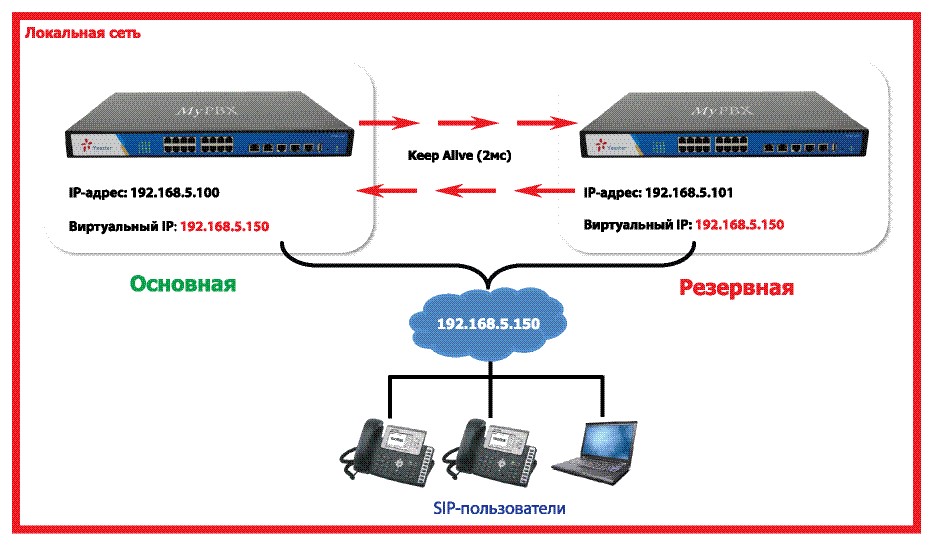 168.1.1/24
168.1.1/24
Как видите, теперь программа обнаружила активные устройства в сети. Дальше мы можем сканировать порты nmap для нужного узла запустив утилиту без опций:
sudo nmap 192.168.1.1
Теперь мы можем видеть, что у нас открыто несколько портов, все они используются каким-либо сервисом на целевой машине. Каждый из них может быть потенциально уязвимым, поэтому иметь много открытых портов на машине небезопасно. Но это еще далеко не все, что вы можете сделать, дальше вы узнаете как пользоваться nmap.
Чтобы узнать более подробную информацию о машине и запущенных на ней сервисах вы можете использовать опцию -sV. Утилита подключится к каждому порту и определит всю доступную информацию:
sudo nmap -sV 192.168.1.1
На нашей машине запущен ftp, а поэтому мы можем попытаться рассмотреть эту службу подробнее с помощью стандартных скриптов nmap. Скрипты позволяют проверить порт более детально, найти возможные уязвимости.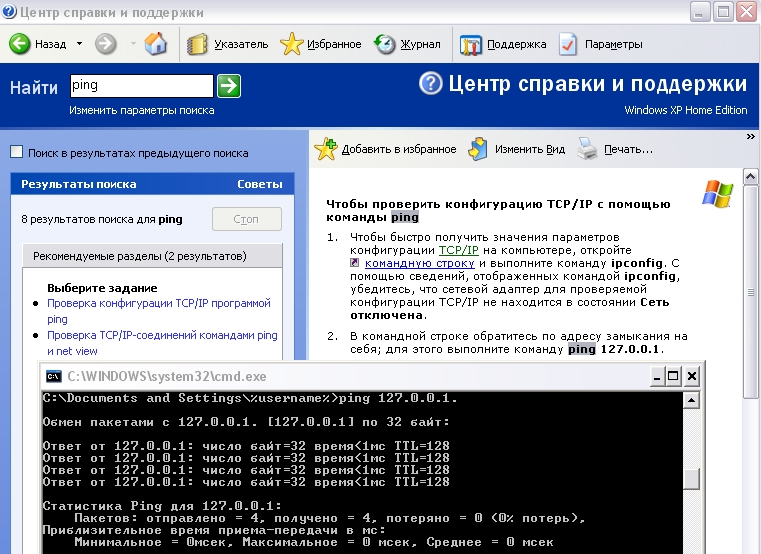 Для этого используйте опцию -sC и -p чтобы задать порт:
Для этого используйте опцию -sC и -p чтобы задать порт:
sudo nmap -sC 192.168.56.102 -p 21
Мы выполняли скрипт по умолчанию, но есть еще и другие скрипты, например, найти все скрипты для ftp вы можете командой:
sudo find /usr/share/nmap/scripts/ -name '*.nse' | grep ftp
Затем попытаемся использовать один из них, для этого достаточно указать его с помощью опции —script. Но сначала вы можете посмотреть информацию о скрипте:
sudo nmap --script-help ftp-brute.nse
Этот скрипт будет пытаться определить логин и пароль от FTP на удаленном узле. Затем выполните скрипт:
sudo nmap --script ftp-brute.nse 192.168.1.1 -p 21
В результате скрипт подобрал логин и пароль, admin/admin. Вот поэтому не нужно использовать параметры входа по умолчанию.
Также можно запустить утилиту с опцией -A, она активирует более агрессивный режим работы утилиты, с помощью которого вы получите большую часть информации одной командой:
sudo nmap -A 192. 168.1.1
168.1.1
Обратите внимание, что здесь есть почти вся информация, которую мы уже видели раньше. Ее можно использовать чтобы увеличить защиту этой машины.
Выводы
В этой статье мы рассмотрели как выполняется сканирование портов nmap, а также несколько простых примеров использования этой утилиты. Эти команды nmap могут быть полезными многим системным администраторам, чтобы улучшить безопасность их систем. Но это далеко не все возможности утилиты. Продолжайте экспериментировать с утилитой чтобы узнать больше только не в чужих сетях!
Сканирование портов компьютера
Регулярно в форумах, и не только в них, поднимается вопрос — «Меня сканируют! Что мне делать?» Причиной возникновения данного вопроса являются модули детектирования атак, которые разработчики персональных файрволов встраивают в свои продукты. Насколько вообще опасно данное явление, чего пытается достичь атакующий, и была ли собственно атака? Для того, чтобы понять это, попробуем сначала разобраться — что такое порты, что такое сканирование этих портов и каким образом выполняется проникновение в систему через сеть.
Предупреждение читателям: авторы осознают, что данный материал охватывает далеко не все возможные типы сетевых угроз. Данный материал ориентирован на домашних пользователей, озабоченных страшными предупреждениями, которыми их радостно снабжает добрый дядя Касперский (или Нортон, или еще кто-либо, в зависимости от используемого продукта). Следует помнить, что сетевые угрозы не ограничиваются описанными здесь.
Для начала — что такое порт. Порт — это поле в tcp- или udp-пакете, идентифицирующее приложение-получателя (и отправителя, в пакете этих полей два) пакета.
Формат пакета данных TCP-протокола:
Формат пакета данных UDP протокола:
Каким образом приложение работает с сетью? Приложение обращается к операционной системе с запросом на создание сокета. Операционная система регистрирует, какое приложение обращается к нему с этим запросом, и формирует привязку приложения к сокету — выделяет порт. Этот порт служит для обмена информацией по сетевым протоколам, и вся информация, полученная из сети для порта с этим номером, в дальнейшем передается нужному приложению.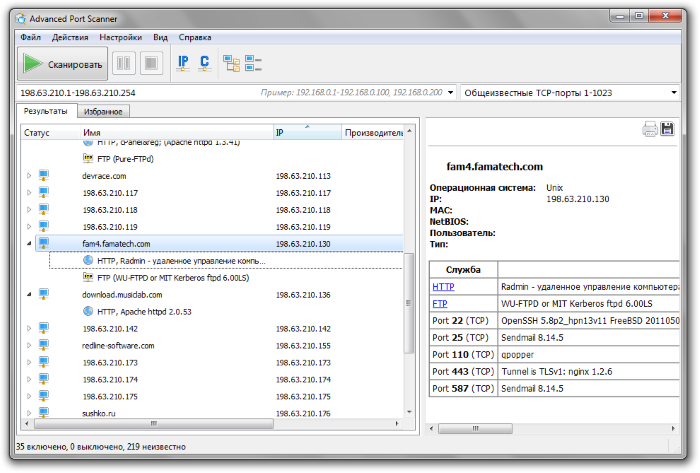
Сокет — это название программного интерфейса для обеспечения информационного обмена между процессами. Процессы при таком обмене могут исполняться как на одной ЭВМ, так и на различных ЭВМ, связанных между собой сетью. Сокет — абстрактный объект, представляющий конечную точку соединения.
Что из этого вытекает? Из этого вытекает, что если прибыл пакет на порт, которому не сопоставлено никакое приложение, то пакет будет просто выброшен операционной системой, и обрабатываться не будет.
С какой целью выполняется сканирование портов? А вот с этой целью и выполняется — определить, какие порты целевого хоста (хост — узел сети, любая система, участвующая в сетевом обмене) закреплены за приложениями. Сканирование есть подготовительная операция, разведка периметра. После того, как будет составлен список активных («открытых») портов, начнётся выяснение — какие именно приложения используют эти порты.
После определения приложений, а иногда даже их версий, фаза разведки заканчивается, и начинается фаза активных «боевых действий» против вас — атака.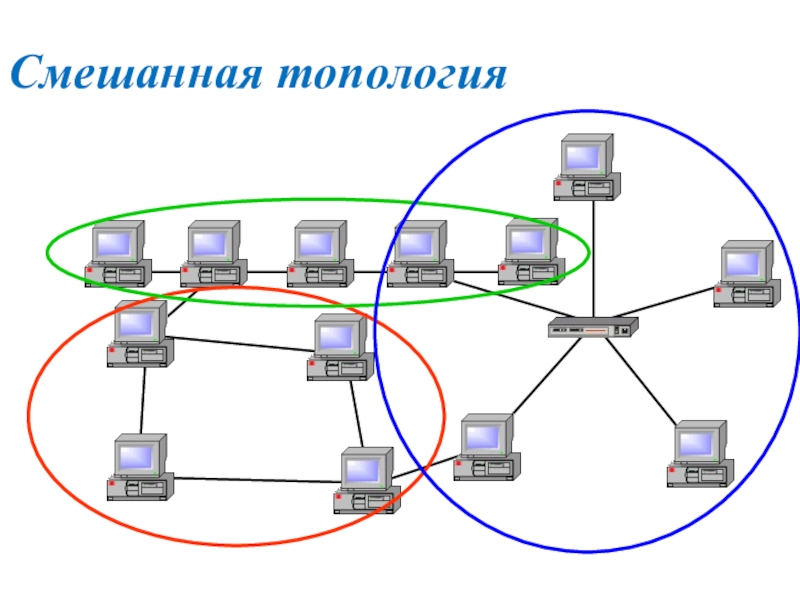 Не обязательно, что после первой фазы (разведки) сразу начнётся вторая. Зачастую через некоторое время разведка повторяется, причём с других узлов сети. Это своего рода проверка бдительности «стражи» — администраторов. Либо не начнется, если не обнаружено ни одной потенциально уязвимой точки воздействия. Следует понимать, что сканирование само по себе ничем не может Вам повредить — повредить могут последующие действия, если они последуют.
Не обязательно, что после первой фазы (разведки) сразу начнётся вторая. Зачастую через некоторое время разведка повторяется, причём с других узлов сети. Это своего рода проверка бдительности «стражи» — администраторов. Либо не начнется, если не обнаружено ни одной потенциально уязвимой точки воздействия. Следует понимать, что сканирование само по себе ничем не может Вам повредить — повредить могут последующие действия, если они последуют.
Каким образом выполняется атака? Как правило — для этого используются уязвимости сетевых сервисов (сетевой сервис — приложение, обслуживающее запросы из сети). Эксплуатация уязвимости сервиса основана на посылке ему пакета данных, сформированного таким образом, что наше приложение обработает его некорректно и его штатная работа будет нарушена. Последствия — прекращение обслуживания сервисом правильных запросов (DoS — denial of service, отказ в обслуживании), или выполнение сервисом действий, которые он выполнять не должен (например, Remote Code Execution — возможность злоумышленнику запустить вредоносный код на цели).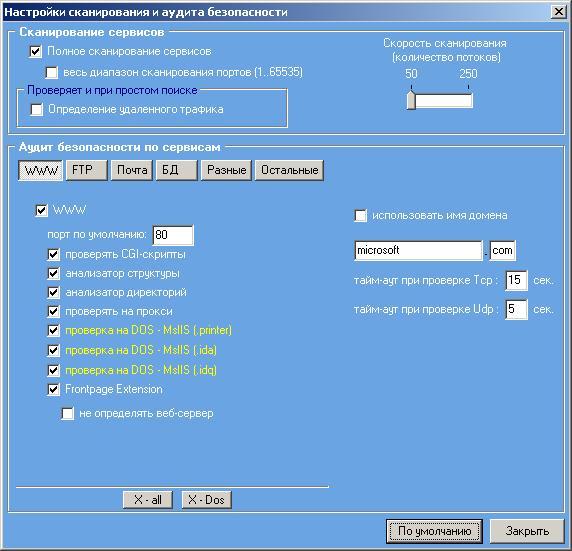
Какие сервисы могут быть атакованы таким образом? Означает ли это, что если Вы запустили браузер, то его могут атаковать из сети? Нет. Атаковать подобным образом можно «серверные» приложения — то есть те, которые слушают сеть и ожидают подключения клиентов извне. Браузер сам является клиентским приложением, в общем случае он не принимает подключений, поэтому таким образом атакован быть не может. Опасаться следует, если на Вашем компьютере запущен FTP-сервер, HTTP-сервер и так далее.
Правда, здесь нужно упомянуть, что существует еще один вид сетевой угрозы, с которой пользователь не может сделать практически ничего. Это — флуд (flood) — одна из разновидностей DoS-атаки. Цель её — «затопить» Вас мусорным трафиком, чаще всего с несуществующих адресов, и лишить Вас или Ваши сервисы возможности отправлять или принимать полезную информацию. Она не угрожает Вашему компьютеру ничем, кроме временной невозможности работать в сети. Если Вы обнаружили, что Вас пытаются «зафлудить» — нужно обязательно сообщить об этом провайдеру.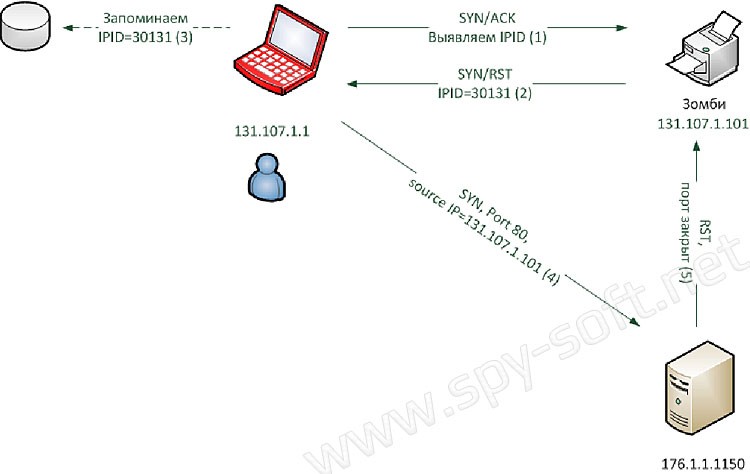 Других вариантов решения этой проблемы нет.
Других вариантов решения этой проблемы нет.
Что мне делать, если мой файрвол рапортует о сканировании? Давайте подумаем. Сканированием определяется наличие приложений, принимающих запросы из сети. Соответственно, если мы не выставляли никаких приложений наружу — беспокоиться вообще не о чем. Просто еще раз проверяем, что файрвол действительно настроен на блокирование всех входящих запросов, и забываем про рапорт.
Если такие приложения есть (например, вы содержите у себя FTP-сервер), то здесь тоже практически нет смысла напрягаться — мы ведь добровольно выставили сервер в общий доступ. Беспокоиться следовало на этапе планирования сервера. Просто соблюдаем общие рекомендации — использовать наиболее новую версию сервера, не предоставлять пользователям больше прав, чем им нужно, отключить ненужные функции сервера, по возможности — запускать сервер от имени ограниченного пользователя. Также возможно использование систем обнаружения вторжений (IDS, Intrusion Detection System), однако их использование выходит за рамки данного материала.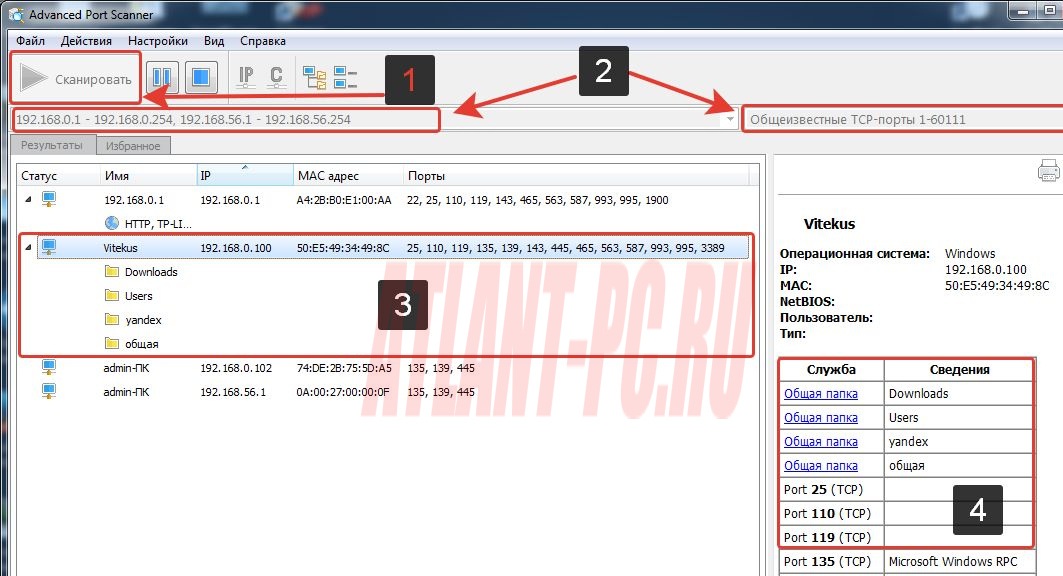 Заметим только, что таковые системы основаны на отслеживании обращений к сетевым сервисам извне, и определении потенциально опасных запросов по некоторым критериям. Пример такой системы — SNORT (www.snort.org).
Заметим только, что таковые системы основаны на отслеживании обращений к сетевым сервисам извне, и определении потенциально опасных запросов по некоторым критериям. Пример такой системы — SNORT (www.snort.org).
А была ли атака? Еще один часто задаваемый вопрос звучит примерно так: «Почему, когда я подключаюсь к FTP-серверу, файрвол начинает жаловаться на сканирование со стороны FTP-сервера?» Типичный пример ложного срабатывания. Рассмотрим, как работает FTP-протокол. В FTP-протоколе используется не одно соединение, а два — одно из них управляющее, второе непосредственно передает данные. Первое (управляющее) открывает клиент — он подключается на порт 21 сервера. Второе подключение зависит от режима работы клиента. Если клиент в активном режиме, то он передает серверу номер порта, на который сервер должен подключиться, чтобы открыть соединение для передачи данных. В пассивном сервер говорит клиенту, на какой порт клиент должен подключаться, чтобы открыть соединение для передачи данных.
Как следует из этого описания, в активном режиме FTP-сервер открывает подключение к клиенту. Файрвол, а многие из них известные параноики, вполне может реагировать на это, как на попытку атаки.
Подведём итоги: сетевая атака в большинстве случаев представляет собой атаку на какой-либо доступный из сети сервис на вашем компьютере. Если такого сервиса у Вас нет — можно не беспокоиться, что кто-то Вас «взломает». В этом случае опасаться следует других угроз — вирусы, malware (нежелательные программы), и другие внутренние воздействия. Рекомендации по предотвращению — стандартны и описаны много раз. Установите антивирус, регулярно его обновляйте, регулярно устанавливайте обновления операционной системы, не запускайте неизвестные Вам программы и так далее. Но даже и в этом случае наличие персонального файрвола на компьютере может помочь Вам в случае, когда антивирус или обновления операционной системы ещё не в состоянии блокировать новые угрозы. Просто всегда внимательно читайте, что именно предлагает Вам сделать та или иная программа, и старайтесь понять, а нужно ли, чтобы это действие действительно было выполнено.
Хотим отметить, что по умолчанию в настройках Windows систем для работы с приложениями в локальной сети, есть открытые для внешнего доступа «серверные» сервисы, то есть те к которым можно обратится с другого компьютера. Поэтому не стоит отключать встроенный брандмауэр (файрвол), либо не пренебрегайте установкой сторонних продуктов подобной функциональности.
Обсуждение данного вопроса в форуме.
Страница не найдена – Information Security Squad
Ваша сеть – это основа вашего бизнеса. Убедитесь, что вы знаете, что происходит глубоко внутри нее. Во многих отношениях ландшафт цифрового бизнеса пережил революцию. То, что начиналось как простые скрипты CGI, написанные на Perl, теперь превратилось в кластерные развертывания, полностью автоматизированные в Kubernetes и других фреймворках оркестрации. Но я не могу не улыбнуться при мысли, […]
Vulhub – это коллекция готовых уязвимых Docker окружений с открытым исходным кодом для обучения взлому. Никаких предварительных знаний о Docker не требуется, просто выполните две простые команды, и у вас будет уязвимая среда. Особенности предварительно созданных уязвимых сред Vulhub для обучения взлому Vulhub содержит множество фреймворков, баз данных, приложений, языков программирования и многого другого, например: […]
Тестирование на проникновение – это процесс практической оценки уязвимостей безопасности в приложениях c целяю установить, смогут ли злоумышленники использовать их и поставить под угрозу информационные системы. Как правило, это помогает исследователям, разработчикам и специалистам по безопасности выявлять и устранять уязвимости, которые позволяют злоумышленникам атаковать или скомпрометировать приложение или другие ИТ-ресурсы. На практике тестирование на […]
Цель этого руководства – показать пошаговые инструкции по резервному копированию контейнера Docker в командной строке Linux. Мы также покажем, как восстановить контейнер Docker из резервной копии. Это можно сделать в любой системе Linux, где установлен Docker, и будет работать в любом дистрибутиве Linux. Чтобы понять процесс резервного копирования и восстановления контейнера Docker, нам сначала нужно […]
Запускаем сервис на привилегированном порту. В качестве примера будет использоваться сервис jenkins. По умолчанию jenkins запускается на порту 8080. $ cat /etc/default/jenkins […] # port for HTTP connector (default 8080; disable with -1) HTTP_PORT=8080 […] Изменение этого значения прекратит запуск службы. $ sudo tail -20 /var/log/jenkins/jenkins.log Caused: java.io.IOException: Failed to bind to 0.0.0.0/0.0.0.0:80 at org.eclipse.jetty.server.ServerConnector.openAcceptChannel(ServerConnector.java:349) […]
Nmap — руководство для начинающих / Хабр
Многие слышали и пользовались замечательной утилитой nmap. Ее любят и системные администраторы, и взломщики. Даже Голливуд знает про нее — в фильме «Матрица» при взломе используется nmap.nmap — это аббревиатура от «Network Mapper», на русский язык наиболее корректно можно перевести как «сетевой картограф». Возможно, это не лучший вариант перевода на русский язык, но он довольно точно отображает суть — инструмент для исследования сети и проверки безопасности. Утилита кроссплатформенна, бесплатна, поддерживаются операционных системы Linux, Windows, FreeBSD, OpenBSD, Solaris, Mac OS X.
Рассмотрим использование утилиты в Debian. В стандартной поставке дистрибутива nmap отсутствует, установим его командой
# aptitude install nmap
Nmap умеет сканировать различными методами — например, UDP, TCP connect(), TCP SYN (полуоткрытое), FTP proxy (прорыв через ftp), Reverse-ident, ICMP (ping), FIN, ACK, SYN и NULL-сканирование. Выбор варианта сканирования зависит от указанных ключей, вызов nmap выглядит следующим образом:
nmap <ключи> цель
Для опытов возьмем специальный хост для экспериментов, созданный самими разработчиками nmap — scanme.nmap.org. Выполним от root’а
Ключи сканирования задавать необязательно — в этом случае nmap проверит хост на наличие открытых портов и служб, которые слушают эти порты.
Запустим командой:
# nmap scanme.nmap.org
Через несколько секунд получим результат:Interesting ports on scanme.nmap.org (74.207.244.221):
Not shown: 998 closed ports
PORT STATE SERVICE
22/tcp open ssh
80/tcp open http
Ничего необычного, ssh на стандартном порту и http на 80. Nmap распознаёт следующие состояния портов: open, filtered, closed, или unfiltered. Open означает, что приложение на целевой машине готово для принятия пакетов на этот порт. Filtered означает, что брандмауэр, фильтр, или что-то другое в сети блокирует порт, так что Nmap не может определить, является ли порт открытым или закрытым. Closed — не связанны в данный момент ни с каким приложением, но могут быть открыты в любой момент. Unfiltered порты отвечают на запросы Nmap, но нельзя определить, являются ли они открытыми или закрытыми.
# nmap -O scanme.nmap.org
Хинт: Если во время сканирования нажать пробел — можно увидеть текущий прогресс сканирования и на сколько процентов он выполнен. Через несколько секунд получаем ответ, в котором пока что интересна строчка Device type:
Device type: general purpose|WAP|webcam|storage-misc
Running (JUST GUESSING) : Linux 2.6.X|2.4.X (93%), AXIS Linux 2.6.X (89%), Linksys Linux 2.4.X (89%)
Aggressive OS guesses: Linux 2.6.17 - 2.6.28 (93%), Linux 2.6.9 - 2.6.27 (93%), Linux 2.6.24 (Fedora 8) (92%), Linux 2.6.18 (Slackware 11.0) (92%), Linux 2.6.19 - 2.6.26 (92%), OpenWrt (Linux 2.4.32) (91%), Linux 2.6.22 (91%), Linux 2.6.22 (Fedora Core 6) (90%), Linux 2.6.13 - 2.6.27 (90%), Linux 2.6.9 - 2.6.18 (90%)
No exact OS matches for host (test conditions non-ideal).
Вообще, точную версию ядра средствами nmap определить невозможно, но примерную дату «свежести» и саму операционную систему определить можно. Можно просканировать сразу несколько хостов, для этого надо их перечислить через пробел:
# nmap -O example.com example2.com
Вернемся к нашему подопытному хосту. Хочется узнать поподробнее, какой используется софт. Попробуем уточнить полученные данные с помощью ключей -sV:
# nmap -sV example.com example2.com
Получим ответ:
PORT STATE SERVICE VERSION
22/tcp open ssh OpenSSH 5.3p1 Debian 3ubuntu7 (protocol 2.0)
80/tcp open http Apache httpd 2.2.14 ((Ubuntu))
Service Info: OS: Linux
Прогресс налицо — мы узнали точные названия используемых служб и даже их версии, а заодно узнали точно, какая операционная система стоит на сервере. С расшифровкой никаких проблем не возникает, все вполне понятно.
Агрессивное сканирование можно провести, указав ключ -A
# nmap -A scanme.nmap.org
Nmap выведет очень много информации, я не стану приводить пример. Сканирование может длится довольно долго, занимая несколько минут.
В локальных сетях или просто имея на руках диапазон ip адресов, удобно проверить их на занятость с помощью ключей -sP:
# nmap -sP 192.168.1.0/24
Сканирование проходит довольно быстро, так как по сути это обычный ping-тест, отвечает ли хост на ping. Следует учесть, что хост может не отвечать на ping из-за настроек фаерволла. Если нужный участок сети нельзя ограничить маской, можно указать диапазон адресов, с какого и по какой надо провести сканирование. Например, есть диапазон адресов с 192.168.1.2 до 192.168.1.5. Тогда выполним:
# nmap -sP 192.168.1.2-5
Ответ будет выглядеть так:
Host 192.168.1.2 is up (0.0023s latency)
Host 192.168.1.3 is up (0.0015s latency)
Host 192.168.1.4 is up (0.0018s latency)
Host 192.168.1.5 is up (0.0026s latency)
В моем случае все ip в данный момент были в сети.
Это далеко не все возможности nmap, но уместить их в рамках одной статьи несколько сложновато.
Если вам ближе GUI — есть замечательная утилита Zenmap — графическая оболочка для nmap, умеющая заодно и строить предполагаемую карту сети.
Хочу предупредить, что сканирование портов на удаленных машинах может нарушать закон.
UDPInflame уточнил, что сканирование портов все-таки не является противозаконным.
Nmap — открытые порты и сканирование портов
Nmap — это очень популярный сканер сети с открытым исходным кодом. Nmap — свободная утилита, предназначенная для разнообразного настраиваемого сканирования IP-сетей с любым количеством объектов, определения состояния объектов сканируемой сети (портов и соответствующих им служб).
Что такое анализ локальной сети
Комплекс мер по изучению параметров соединения между компьютерами в домашней или корпоративной сети называется анализом локальной сети (АЛС). Процесс включает в себя:
- измерение скорости сети;
- просмотр IP-адресов подключённых устройств;
- анализ трафика сети — процесс, который позволяет выявить конфликтную машину или неисправность паутины в определённом узле.
Эта процедура может обнаружить вредоносное программное обеспечение и изолировать его распространение на всю сеть. Поэтому АЛС стоит проводить даже в профилактических целях.
Что такое сканер портов?
Сканер портов относится к программному приложению, которое сканирует сервер на наличие открытых портов. Он позволяет аудиторам и сетевым администраторам проверять сетевую безопасность, в то время как злоумышленники и хакеры используют ее для определения открытых портов для использования или запуска вредоносных служб на компьютере или сервере.
Сканирование портов представляет собой способ определения, какие порты в сети открыты. Поскольку порты на компьютере — это место, где информация отправляется и принимается, сканирование портов аналогично стуку в дверь, чтобы увидеть, находится ли кто-то дома. Выполнение сканирования портов в локальной сети или на сервере позволяет определить, какие порты открыты и находятся в режиме прослушивания (listening) (получения информации), а также выявить наличие таких устройств безопасности, как межсетевые экраны, которые находятся между отправителем и целью. Этот метод известен как дактилоскопия (fingerprinting). Это также полезно для тестирования сетевой безопасности и надежности брандмауэра системы. Благодаря этой функциональности, это также популярный инструмент разведки для злоумышленников, ищущих слабую точку доступа для проникновения в компьютер или сервер.
Порты различаются по своим назначениям. Они пронумерованы от 0 до 65535, но определенные диапазоны используются чаще. Порты с 0 по 1023 идентифицируются (https://ru.wikipedia.org/wiki/Список_портов_TCP_и_UDP), как «общеизвестные порты» или стандартные порты и были назначены для определенных служб, агентством по присвоению номеров в Интернете (IANA). Некоторые из наиболее известных портов и назначенных им служб включают в себя:
- Порт 20 (UDP) — протокол передачи файлов (FTP) для передачи данных
- Порт 22 (tcp) — протокол Secure Shell (SSH) для безопасного входа, FTP и переадресации портов
- Порт 23 (tcp) — протокол Telnet для не зашифрованных текстовых коммутаций
- Порт 53 (UDP) — Система доменных имен (DNS) переводит имена всех компьютеров в Интернете в IP-адреса
- Порт 80 (tcp) — Всемирная паутина HTTP
Как провести сканирование скорости
Первый параметр, который стоит просмотреть на предмет ошибок, — это скорость передачи данных. Если при обмене пакетами информации в ЛС происходят сбои, замедления потери команд, то налицо нарушение протоколов или конфликт адресов. В таких случаях стоит начинать искать неполадку. Просмотреть информацию о скорости передачи данных можно через «Командную строку» или стороннее ПО.
С помощью «Командной строки»
Терминал «Командной строки» — уникальный инструмент для управления компьютером и вывода необходимой информации пользователю. Консоль также может помочь с АЛС, в частности вывести отчёт о скорости доступа в ЛС:
- Чтобы запустить «Командную строку», открываем меню «Пуск», переходим в папку «Служебные» и кликаем по иконке «Командная строка».
- В терминале прописываем первую команду ipconfig /all. Внимательно смотрим на выведенную информацию и находим строку «Основной шлюз», где будет указан сетевой адрес роутера. Это значение нам понадобится для дальнейших действий.
Прописываем команду ipconfig /all и находим основной шлюз компьютера
- Запускаем команду Ping, указывая адрес шлюза (в данном случае команда имеет вид Ping 192.168.137.1), и ожидаем несколько секунд, пока произойдёт обмен пакетов с маршрутизатором. Результат будет опубликован почти мгновенно, сразу же после обработки данных.
Через команду Ping основного шлюза узнаём скорость обмена данных с роутером
Если максимальное значение будет больше 1500 мсек даже в беспроводной сети, имеет смысл провести анализ трафика, а также проверить каждый компьютер на наличие вредоносного ПО антивирусными программами.
С помощью сторонних программ
Не только с помощью «Командной строки» можно узнать скорость внутри ЛС. Существуют дополнительные инструменты в виде сторонних программ. По интернету их гуляет огромное количество и большинство схожи между собой как по интерфейсу, так и по выводимым данным. Одной из таких утилит является LAN Speed Test. Утилита на должном уровне справляется с анализом скорости, имеет простой и понятный интерфейс.
- Скачиваем, устанавливаем и запускаем программу.
- На главной странице приложения нажимаем кнопку Start Test.
В интерфейсе программы LAN Speed Test нажимаем кнопку Start Test
- В течение пары секунд получаем исчерпывающую информацию о возможностях передачи данных в ЛС.
Данные о скорости в сети выводятся в виде таблицы
Также для анализа можно использовать другие утилиты, к примеру, Iperf или LAN Bench.
Первая весьма полезная для домашней и небольшой корпоративной сети. Приложение можно установить на все машины и следить за пингом. Оно весьма полезно, так как может производить мониторинг и вести записи продолжительное время.
Iperf — это программа для слежки за пингом и выявления небольших неполадок в ЛС
LAN Bench — это минималистическая утилита, похожая на LAN Speed Test. Ею очень легко мониторить скорость и пинг в сети, достаточно открыть интерфейс и нажать кнопку Test. Ниже сразу начнут появляться результаты.
LAN Bench — это простейшая утилита для оценки скорости ЛС
Как посмотреть список IP-адресов, подключённых к ЛС
Иногда возникает необходимость узнать информацию о подключённых к сети устройствах. В основном это касается беспроводных маршрутизаторов, к которым можно подключиться незаметно и «воровать» трафик. Посмотреть список устройств можно сторонними ПО и штатными средствами (веб-админкой маршрутизатора).
С первым всё довольно просто: существует простейшая утилита под названием Wireless Network Watcher. Она, как IP-сканер локальной сети, прекрасно справляется с анализом адресатов сети и выводит на экран всю доступную информацию о них.
Через программу Wireless Network Watcher можно увидеть список всех подключённых к сети устройств
Однако у программы есть два минуса:
- для её работы необходимо проводное подключение к роутеру;
- инструментарий программы ограничивается только выводом информации. Если нарушитель будет обнаружен, она ничего не сможет с ним сделать. То же касается и аналогичных программ. Заблокировать доступ к сети можно только внутри веб-админки роутера.
Для просмотра информации о подключённых устройствах через веб-админку маршрутизатора необходимо сначала её открыть:
- На тыльной стороне устройства знакомимся с реквизитами для входа.
На тыльной стороне роутера знакомимся с реквизитами для входа
- Вводим данные в браузере и авторизуемся в сервисе управления.
Через браузер открываем панель управления маршрутизатором
- В свойствах админки находим вкладку «Беспроводной режим», а в ней пункт «Статистика беспроводного режима».
Находим пункт «Статистика беспроводного режима» и знакомимся со всеми подключёнными устройствами
- Проверяем IP-адресы всех известных устройств, остальные же можно «Запретить». Только не стоит забывать о подключённых телевизорах, телефонах и планшетах, они также имеют собственный индикатор в этой вкладке настроек.
Как сканировать LAN, узнать IP и MAC-адреса.
Порядок действий по сканированию адресов и получению другой информации:
- Первым делом рекомендуется первоначальная настройка установленного ПО, сделать это можно в соответствующем пункте меню.
- Во вкладке «Производительность» выбрать наиболее подходящую для себя (и своего ПК) скорость сканирования. Не рекомендуется выбирать максимальную скорость на офисных ПК или ноутбуках, в таком случае прога может работать нестабильно. При наличии редких и специфичных девайсов (различных сетевых касс, специфичного оборудования для бизнеса или откровенно китайских и никем не поддерживаемых девайсов) рекомендуется поставить галочку «Высокая точность сканирования». При использовании стандартных устройств её можно не ставить.
- Теперь можно переходить к непосредственному поиску гаджетов, указав необходимый диапазон IP-адресов (по умолчанию у большинства коммутаторов или роутеров используется диапазон от 192.168.0.1 до 192.168.0.254), и нажать кнопку «Сканировать». В некоторых случаях диапазон адресов может быть изначально изменён вручную, поэтому вводить нужно будет именно его (сканирование стандартных ip практически ничего не даст).
- В нашем случае было определено три устройства: ПК, на котором запущен сканер, беспроводной роутер и смартфон, подключенный по Wi-Fi. По каждому из гаджетов присутствует полная информация, такая как текущий ip-адрес (при желании его можно поменять), производитель техники и MAC адрес.
Методы сканирования портов
Сканирование портов отправляет тщательно подготовленный пакет на каждый номер порта назначения. Основные методы, которые может использовать программное обеспечение для сканирования портов:
- Ваниль (Vanilla) — самый простой скан; попытка подключиться ко всем 65 536 портам по по очереди. Ванильное сканирование — это полное сканирование соединения, то есть оно отправляет флаг SYN (запрос на подключение) и после получения ответа SYN-ACK (подтверждение подключения) отправляет обратно флаг ACK. Этот обмен SYN, SYN-ACK, ACK включает квитирование TCP. Полное сканирование подключений является точным, но очень легко обнаруживается, поскольку все подключения всегда регистрируются брандмауэрами.
- Сканирование SYN (SYN Scan) — также называется полуоткрытым сканированием, оно только отправляет SYN и ожидает ответа SYN-ACK от цели. Если ответ получен, сканер никогда не отвечает. Так как соединение TCP не было установлено, система не регистрирует взаимодействие, но отправитель узнал, открыт порт или нет.
- Сканирование XMAS и FIN (XMAS and FIN Scans) — набор сканирований, используемых для сбора информации без регистрации в целевой системе. При сканировании FIN незапрошенный флаг FIN (обычно используемый для завершения установленного сеанса) будет отправлен на порт. Ответ системы на этот случайный флаг может показать состояние порта или брандмауэр. Например, закрытый порт, который получает незапрошенный пакет FIN, ответит пакетом RST (мгновенный прерывание), но открытый порт проигнорирует его. Сканирование XMAS просто отправляет набор всех флагов, создавая бессмысленное взаимодействие. Ответ системы может быть интерпретирован для лучшего понимания портов системы и брандмауэра.
- Сканирование отказов FTP (FTP Bounce Scan) — позволяет замаскировать местоположение отправителя путем пересылки пакета через FTP-сервер. Это также предназначено для отправителя, чтобы остаться незамеченным.
- Сканирование развертки (Sweep scan) — пингует один и тот же порт на нескольких компьютерах, чтобы определить, какие компьютеры в сети активны. Это не раскрывает информацию о состоянии порта, а сообщает отправителю, какие системы в сети активны. Таким образом, его можно использовать как предварительное сканирование.
Описание NMap
Nmap – бесплатная программа для защиты сетей. Она поддерживает работу с разными протоколами безопасности и сканирует любые порты. Утилита использует различные методы проверки. Это позволяет находить уязвимости сетей и устранять их.
Nmap – одна из лучших программ в своем роде. Она поддерживает работу с TCP, ICMP, UDP, FTP proxy, SYN и другими протоколами. В программе нет ограничений на проверку сетей по размерам или сложности. После проверки можно сравнить результаты анализа и задействовать фильтр хостов.
Работа осуществляется как через командную строку, так и через графическую оболочку с пользовательским интерфейсом. Поэтому использовать Nmap могут как новички, так и профессионалы. Софт совместим с версиями Windows от XP до 10.
Преимущества и недостатки
- Обходит многие фаерволы
- Позволяет проверять доступность серверов
- Работа в анонимном режиме
- Запрещена в некоторых странах
Как работает Nmap?
В компьютерных сетях все подключенные устройства имеют свой ip адрес. Каждый компьютер поддерживает протокол ping, с помощью которого можно определить подключен ли он к сети. Мы просто отправляем ping запрос компьютеру, и если он отзывается, то считаем, что он подключен. Nmap использует немного иной подход. Компьютеры также определенным образом реагируют на те или иные сетевые пакеты, утилита просто отправляет нужные пакеты и смотрит какие хосты прислали ответ.
Но об этом вы, наверное, уже знаете. Более интересно то как Nmap узнает какие сервисы запущены на машине. Суть работы всех сетевых программ основана на портах. Чтобы получить сообщение из сети, программа должна открыть порт на вашем компьютере и ждать входящих соединений. А для отправки сообщения по сети нужно подключиться к уже другой программой (адресатом) порту. Затем программе необходимо будет открыть порт, на котором она будет ждать ответа.
Утилита nmap в процессе сканирования сети перебирает доступный диапазон портов и пытается подключиться к каждому из них. Если подключение удалось, в большинстве случаев, передав несколько пакетов программа может даже узнать версию программного обеспечения, которые ожидает подключений к этому порту. Теперь, после того, как мы рассмотрели основы, рассмотрим как пользоваться nmap для сканирования портов и сети.
Сканирование сети с помощью nmap – немного теории
nmap – свободная утилита, предназначенная для разнообразного настраиваемого сканирования IP-сетей с любым количеством объектов, определения состояния объектов сканируемой сети.
nmap была написана с помощью C, C++, Python, Lua и предустановлена в Kali Linux, который мы с вами уже обозревали.
Изначально утилита была разработана для систем UNIX, сейчас же не составляет проблем установить её и на Windows.
nmap используется злоумышленниками для сканирования сетей WiFi, LAN и обнаружения открытых портов на подключенных устройствах для проведения различных атак.
Если на подключенном устройстве открыты порты, то оно считается уязвимым и легко поддаётся атакам с помощью различных X-sploits. Одним из самых распространнёных является Metasploit.
Metasploit Project – проект, посвящённый информационной безопасности. Создан для предоставления информации об уязвимостях, помощи в создании сигнатур для IDS, создания и тестирования эксплойтов.
Также вы можете прочитать о скрипте для Termux, с помощью него можно легко установить Network Mapper на ваш смартфон.
Зачем нужна команда nmap?
Основная задача команды nmap – сканирование сетевых портов указанных компьютеров для определения, какие из них используются (прослушиваются) программами-серверами. Для подавляющего числа сетевых демонов (служб) определены их стандартные порты по-умолчаню, которые они используют для своей работы. По этому признаку можно делать выводы, о том какие серверные программы запущены на том или ином компьютере в сети.
Также команда nmap – это самый доступный инструмент в руках злоумышленников для организации подготовки хакерской атаки на сеть. Ведь с помощью этой команды очень легко получить информацию, на основе которой можно судить о слабых и уязвимых местах в атакуемой системе.
Возможности nmap и примеры сканирования
Синтаксис Network Mapper
nmap [Тип сканирования] [Параметры] {Целевая спецификация}
В качестве целевой спецификации может быть имя хоста, IP-адрес, сеть и т.п.
Список параметров можно получить написав в терминале команду nmap.
Как вы знаете, роутеры сами раздают IP-адреса в диапазоне 192.168.0(1).0 – 192.168.0(1).255, это функция DHCP.
Для сканирования всего радиуса нам необходимо написать команду:
nmap -sL 192.168.1.1/24
-sL – параметр, запускает сканирование списка
24 в IP-адресе – это 24-битная подсетка, которая имеет нужный нам радиус в 256 символов. То есть сканирование пройдёт от 10.0.0.0 – 10.0.0.255.
Для сканирования подключенных устройств мы использует параметр -sn, в таком случае -sL нам не требуется.
nmap -sn 192.168.1.1/24
Как вы можете увидеть, в моей сети из было просканировано 256 хостов и 3 из них используются. Важно, что 192.168.0.1 – это роутер. Далее идёт мой телефон и ПК.
Теперь давайте просканируем устройства на наличие открытых портов следующей командой:
nmap -Pn {цель}
Мой компьютер не имеет открытых портов, что хорошо для меня и плохо для злоумышленника, так как он не сможет провести атаку.
Однако просканировав роутер, мы видим, что 2 порта открыто, 80 и 1900.
Также можно просканировать и все 256 хостов, однако это займет намного больше времени.
Узнаем версию ОС нашего ПК и роутера. Сканирование на операционную систему требует root привелегий и наличия открытых портов. В случае если порты закрыты, конкретного результата не будет и об этом будет предупреждение. С роутером проблем не возникло и все вывелось корректно, также мы видим MAC-адрес роутера/
#1: Сканирование одного хоста или IP адреса (IPv4)
### Сканирование одного IP nmap 192.168.1.1 ## Сканирование хоста nmap randomsite.com ## Сканирование хоста с дополнительной информацией nmap -v randomsite.com
#2: Сканирование нескольких IP-адресов или подсети(IPv4)
nmap 192.168.1.1 192.168.1.2 192.168.1.3 nmap 192.168.1.1,2,3
Вы также можете сканировать диапазон IP-адресов:
nmap 192.168.1.1-20 nmap 192.168.1.*
Наконец, вы можете сканировать всю подсеть:
nmap 192.168.1.0/24
#3: Чтение списка хостов/сетей из файла (IPv4)
Опция -iL позволяет вам читать список целевых систем, используя текстовый файл. Это полезно для сканирования большого количества хостов / сетей. Создайте текстовый файл следующим образом:
cat > /tmp/test.txt
Заполните его:
randomsite.com 192.168.1.0/24 192.168.1.1/24 10.1.2.3 localhost
Запустите сканирование:
nmap -iL /tmp/test.txt
#4: Исключение хостов/сетей (IPv4)
При сканировании большого количества хостов/сетей вы можете исключить хосты из проверки:
nmap 192.168.1.0/24 —exclude 192.168.1.5 nmap 192.168.1.0/24 —exclude 192.168.1.5,192.168.1.254
Или исключить список с помощью файла /tmp/exclude.txt
nmap -iL /tmp/scanlist.txt —excludefile /tmp/exclude.txt
#5: Включить скрипт сканирования ОС и ее версии (IPv4)
nmap -A 192.168.1.254 nmap -v -A 192.168.1.1 nmap -A -iL /tmp/scanlist.txt
#6: Узнать, защищен ли хост брандмауэром
nmap -sA 192.168.1.254
nmap -sA randomsite.com
#7: Сканирование хоста, если он защищен брандмауэром
nmap -PN 192.168.1.1
nmap -PN randomsite.com
#8: Сканирование хоста/адреса IPv6
Опция -6 включает сканирование IPv6. Синтаксис:
nmap -6 IPv6-Address-Here
nmap -6 randomsite.com
nmap -6 2607:f0d0:1002:51::4
nmap -v A -6 2607:f0d0:1002:51::4
#9: Сканирование сети и поиск работающих устройств
nmap -sP 192.168.1.0/24
Пример вывода:
Host 192.168.1.1 is up (0.00035s latency).
MAC Address: BC:AE:C5:C3:16:93 (Unknown)
Host 192.168.1.2 is up (0.0038s latency).
MAC Address: 74:44:01:40:57:FB (Unknown)
Host 192.168.1.5 is up.
Host nas03 (192.168.1.12) is up (0.0091s latency).
MAC Address: 00:11:32:11:15:FC (Synology Incorporated)
Nmap done: 256 IP addresses (4 hosts up) scanned in 2.80 second
#10: Быстрое сканирование
nmap -F 192.168.1.1
#11: Показать причину, по которой порт находится в определенном состоянии
nmap —reason 192.168.1.1
nmap —reason randomsite.com
#12: Показывать только открытые (или возможно открытые) порты
nmap —open 192.168.1.1
nmap —open randomsite.com
#13: Показать все отправленные и полученные пакеты
nmap —packet-trace 192.168.1.1
nmap —packet-trace randomsite.com
#14: Показать интерфейсы и маршруты хоста
nmap —iflist
Пример вывода:
Starting Nmap 5.00 ( http://nmap.org ) at 2012-11-27 02:01 IST
************************INTERFACES************************
DEV (SHORT) IP/MASK TYPE UP MAC
lo (lo) 127.0.0.1/8 loopback up
eth0 (eth0) 192.168.1.5/24 ethernet up B8:AC:6F:65:31:E5
vmnet1 (vmnet1) 192.168.121.1/24 ethernet up 00:50:56:C0:00:01
vmnet8 (vmnet8) 192.168.179.1/24 ethernet up 00:50:56:C0:00:08
ppp0 (ppp0) 10.1.19.69/32 point2point up
**************************ROUTES**************************
DST/MASK DEV GATEWAY
10.0.31.178/32 ppp0
209.133.67.35/32 eth0 192.168.1.2
192.168.1.0/0 eth0
192.168.121.0/0 vmnet1
192.168.179.0/0 vmnet8
169.254.0.0/0 eth0
10.0.0.0/0 ppp0
0.0.0.0/0 eth0 192.168.1.2
#15: Сканирование определенных портов
nmap -p [port] hostName ## Сканирование 80 порта nmap -p 80 192.168.1.1 ## TCP сканирование 80 порта nmap -p T:80 192.168.1.1 ## UDP сканирование 80 порта nmap -p U:53 192.168.1.1 ## Сканирование двух портов nmap -p 80,443 192.168.1.1 ## Сканирование диапазона портов nmap -p 80-200 192.168.1.1 ## Комбинирование всех параметров nmap -p U:53,111,137,T:21-25,80,139,8080 192.168.1.1 nmap -p U:53,111,137,T:21-25,80,139,8080 randomsite.com nmap -v -sU -sT -p U:53,111,137,T:21-25,80,139,8080 192.168.1.254 ## Сканирование всех портов с помощью * nmap -p «*» 192.168.1.1 ## Сканирование популярных портов, нужно указать количество nmap —top-ports 5 192.168.1.1 nmap —top-ports 10 192.168.1.1
Пример вывода:
Starting Nmap 5.00 ( http://nmap.org ) at 2012-11-27 01:23 IST Interesting ports on 192.168.1.1: PORT STATE SERVICE 21/tcp closed ftp 22/tcp open ssh 23/tcp closed telnet 25/tcp closed smtp 80/tcp open http 110/tcp closed pop3 139/tcp closed netbios-ssn 443/tcp closed https 445/tcp closed microsoft-ds 3389/tcp closed ms-term-serv MAC Address: BC:AE:C5:C3:16:93 (Unknown) Nmap done: 1 IP address (1 host up) scanned in 0.51 seconds
#16: Самый быстрый способ проверить все ваши устройства на наличие открытых портов
nmap -T5 192.168.1.0/24
#17: Определение ОС
Вы можете идентифицировать приложения и ОС удаленного хоста, используя опцию -O:
nmap -O 192.168.1.1
nmap -O —osscan-guess 192.168.1.1
nmap -v -O —osscan-guess 192.168.1.1
Пример вывода:
Starting Nmap 5.00 ( http://nmap.org ) at 2012-11-27 01:29 IST
NSE: Loaded 0 scripts for scanning.
Initiating ARP Ping Scan at 01:29
Scanning 192.168.1.1 [1 port]
Completed ARP Ping Scan at 01:29, 0.01s elapsed (1 total hosts)
Initiating Parallel DNS resolution of 1 host. at 01:29
Completed Parallel DNS resolution of 1 host. at 01:29, 0.22s elapsed
Initiating SYN Stealth Scan at 01:29
Scanning 192.168.1.1 [1000 ports]
Discovered open port 80/tcp on 192.168.1.1
Discovered open port 22/tcp on 192.168.1.1
Completed SYN Stealth Scan at 01:29, 0.16s elapsed (1000 total ports)
Initiating OS detection (try #1) against 192.168.1.1
Retrying OS detection (try #2) against 192.168.1.1
Retrying OS detection (try #3) against 192.168.1.1
Retrying OS detection (try #4) against 192.168.1.1
Retrying OS detection (try #5) against 192.168.1.1
Host 192.168.1.1 is up (0.00049s latency).
Interesting ports on 192.168.1.1:
Not shown: 998 closed ports
PORT STATE SERVICE
22/tcp open ssh
80/tcp open http
MAC Address: BC:AE:C5:C3:16:93 (Unknown)
Device type: WAP|general purpose|router|printer|broadband router
Running (JUST GUESSING) : Linksys Linux 2.4.X (95%), Linux 2.4.X|2.6.X (94%), MikroTik RouterOS 3.X (92%), Lexmark embedded (90%), Enterasys embedded (89%), D-Link Linux 2.4.X (89%), Netgear Linux 2.4.X (89%)
Aggressive OS guesses: OpenWrt White Russian 0.9 (Linux 2.4.30) (95%), OpenWrt 0.9 — 7.09 (Linux 2.4.30 — 2.4.34) (94%), OpenWrt Kamikaze 7.09 (Linux 2.6.22) (94%), Linux 2.4.21 — 2.4.31 (likely embedded) (92%), Linux 2.6.15 — 2.6.23 (embedded) (92%), Linux 2.6.15 — 2.6.24 (92%), MikroTik RouterOS 3.0beta5 (92%), MikroTik RouterOS 3.17 (92%), Linux 2.6.24 (91%), Linux 2.6.22 (90%)
No exact OS matches for host (If you know what OS is running on it, see http://nmap.org/submit/ ).
TCP/IP fingerprint:
OS:SCAN(V=5.00%D=11/27%OT=22%CT=1%CU=30609%PV=Y%DS=1%G=Y%M=BCAEC5%TM=50B3CA
OS:4B%P=x86_64-unknown-linux-gnu)SEQ(SP=C8%GCD=1%ISR=CB%TI=Z%CI=Z%II=I%TS=7
OS:)OPS(O1=M2300ST11NW2%O2=M2300ST11NW2%O3=M2300NNT11NW2%O4=M2300ST11NW2%O5
OS:=M2300ST11NW2%O6=M2300ST11)WIN(W1=45E8%W2=45E8%W3=45E8%W4=45E8%W5=45E8%W
OS_6=45E8)ECN(R=Y%DF=Y%T=40%W=4600%O=M2300NNSNW2%CC=N%Q=)T1(R=Y%DF=Y%T=40%S
OS:=O%A=S+%F=AS%RD=0%Q=)T2(R=N)T3(R=N)T4(R=Y%DF=Y%T=40%W=0%S=A%A=Z%F=R%O=%R
OS_D=0%Q=)T5(R=Y%DF=Y%T=40%W=0%S=Z%A=S+%F=AR%O=%RD=0%Q=)T6(R=Y%DF=Y%T=40%W=
OS:0%S=A%A=Z%F=R%O=%RD=0%Q=)T7(R=N)U1(R=Y%DF=N%T=40%IPL=164%UN=0%RIPL=G%RID
OS:=G%RIPCK=G%RUCK=G%RUD=G)IE(R=Y%DFI=N%T=40%CD=S)
Uptime guess: 12.990 days (since Wed Nov 14 01:44:40 2012)
Network Distance: 1 hop
TCP Sequence Prediction: Difficulty=200 (Good luck!)
IP ID Sequence Generation: All zeros
Read data files from: /usr/share/nmap
OS detection performed. Please report any incorrect results at http://nmap.org/submit/ .
Nmap done: 1 IP address (1 host up) scanned in 12.38 seconds
Raw packets sent: 1126 (53.832KB) | Rcvd: 1066 (46.100KB)
#18: Как определить версии служб?
nmap -sV 192.168.1.1
Пример вывода:
Starting Nmap 5.00 ( http://nmap.org ) at 2012-11-27 01:34 IST Interesting ports on 192.168.1.1: Not shown: 998 closed ports PORT STATE SERVICE VERSION 22/tcp open ssh Dropbear sshd 0.52 (protocol 2.0) 80/tcp open http? 1 service unrecognized despite returning data.
Синтаксис команды nmap и особенности её работы
Команда nmap довольно проста в использовании и каким-то сложным синтаксисом не отличается:
nmap [Тип сканирования…] [Опции] {цель сканирования}
Чего нельзя сказать о количестве, функциональности её ключей и неисчерпаемых возможностях их применения. Официальная документация, доступная на страницах man-руководства (команда man nmap), кроме того, что очень подробная (трудно встретить ещё подробнее), так ещё и имеет качественный перевод (локализации, в том числе и на русском языке) в большинстве Linux-дистрибутивов.
Не всегда утилита nmap предустановлена в системе, поэтому для её использования требуется установка соответствующего пакета, который обычно имеет имя nmap:
$ sudo apt-get install nmap
Или в Centos/Redhat
$ yum install nmap -y
Пример:
$ nmap -sT localhost
Столбец STATE показывает состояние порта: он может быть открыт (open), когда связан с использующими его службами (соединениями), закрыт (closed), когда порт не используется ни одним сервером. Также доступны состояния: unfiltered, когда nmap не смогла определить состояние порта. А также filtered – когда порт защищён (или заблокирован) брандмауэром.
Для задания хоста можно также использовать цифровую запись в виде IP-адреса. Отчёт из данного примера сформирован для самого обычного компьютера, для которого не была сконфигурирована какая-то защита. Как можно видеть, для прослушивания 80 и 443 портов для работы протоколов HTTP и HTTPS соответственно, запущен веб-сервер. Сервер баз данных (БД) MySQL также работает по стандартному порту.
Примеры команды nmap
Для поиска устройств, подключенных к сети, пользователю необходимо узнать маску локальной сети. Эта информация будет доступна после ввода команды:
$ ip addr show
В открывшемся окне, напротив слова «inet» запомните число, указанное, после слеша. Например, 24. Это число понадобится вам в дальнейшем. Теперь нужно задать команду для сканирования сети с указанием сохраненного числа и IP маршрутизатора:
$ nmap -sL 192.168.1.1/24
Если в операционной системе Linux стоит защита от сканирования портов, процесс не даст никаких результатов. В этом случае пользователю придется пойти на небольшую хитрость – использовать специальную опцию для обхода этой защиты. Как это будет выглядеть на практике:
$ nmap -sn 192.168.1.1/24
Теперь в открывшемся окне должны появиться результаты сканирования. Далее следует провести сканирование портов нужного узла без добавления каких-либо опций. Запуск утилиты:
# nmap 192.168.1.1
В открывшемся окне будут указаны все порты, используемые различными сервисами на ПК. Не забывайте о том, что каждый из этих портов может послужить уязвимым местом в системе. Если вас не устраивает сжатый вид найденной информации о подключенных портах, попробуйте заполучить развернутые данные. Это можно выполнить данным способом:
# nmap -sV 192.168.1.1
Для осуществления проверки конкретного порта понадобится команда в виде:
# nmap -sC 192.168.56.102 -p 21
В предыдущих примерах рассматривался скрипт по умолчанию, но на практике возможности пользователя гораздо обширнее. Для ознакомления с полным списком доступных скриптов необходимо воспользоваться специальной командой. Она выглядит так:
# find /usr/share/nmap/scripts/ -name ‘*.nse’ | grep ftp
Чтобы утилита функционировала в агрессивном режиме (при таком раскладе в окне будет указана развернутая информация о портах, вызванная всего лишь одной командой, что особенно удобно для неопытного владельца Linux), нужно добавить специальную опцию в стандартную команду. А именно:
# nmap -A 192.168.1.1
Использование nmap
При первом запуске Zenmap мы увидим основное окно. Что же неоходимо нам для того, чтобы начать анализ сети?
Первый шаг— нам нужно указать Цель (Target). Это то, что мы будем анализировать. Допустим, нам нужно просмотреть сеть вида 192.168.0.100. Мы можем просканировать ее целиком — для этого введем диапазон 192.168.0.* в поле Target. В этом случае будут проанализированы все доступные адреса локальной сети этого диапазона.
Второй шаг — это выбор Профиля сканирования. Поле Профиль (Profile) имеет выпадающий список, в котором находятся шаблоны (наборы предустановленных параметров Nmap) для анализа сети — от простого пингования до интенсивного сканирования. Хочу вас предупредить — последний вариант профиля может быть причиной выхода из строя оборудования в небольших сетях. Если у вас имеются роутеры или маршрутизаторы, то при сканировании они могут стать узким местом (в смысле — пропускной способности).
Когда вы выбираете профиль, то можете обратить внимание на происходящие изменения в строке Command. В зависимости от выбранного профиля меняются опции, с которыми запускается Zenmap. Точно такую же строку вы можете ввести в терминале. Другими словами, запуск Nmap с определенными параметрами в командной строке аналогичен запуску Zenmap с соотвествующим профилем.
И так, профиль выбран. Нажимаем кнопку Scan. Процесс сканирования начался. В левом окне будут отображаться обнаруженные IP-адреса (хосты), в правом — лог сканирования.
Внимание! Обязательно дождитесь окончания сканирования, прежде чем переключаться на другие вкладки! Иначе процесс может преждевременно прерваться или вообще завершиться крахом Zenmap. И вы не получите нужных результатов.
На правой панели находятся различные вкладки. Каждая из них служит своей определенной цели.
- Nmap Output: Вкладка по умолчанию. Выводит все команды, выполняемые программой Nmap.
- Ports Hosts: Показывает, какие порты на IP-адресах (хостах) открыты.
- Topology: Представляет в графическом режиме (картинка) топологию сети.
- Host details: Подробная информация о каждом отдельно выбранном хосте. Для того, чтобы выбрать нужный хост, достаточно просто щелкнуть на нем мыщью в левом окне программы.
- Scans: Список всех сканирований, выполненных программой. Вы можете заново запустить любой из них, выбрав его из списка и щелкнув мыщью на кнопке Scan.
Установка nmap на Linux
По умолчанию nmap не установлен в операционною систему Линукс, поэтому его нужно установить.
Centos 8:
dnf install nmap
Для Дебиан / Убунту:
# apt update
# apt install nmap
Centos 7 / Redhat /Fedora
yum install nmap
Сканирование чужих узлов.
В примерах выше для сканирования были выбраны локальный маршрутизатор и одна из рабочих станций, потому что мы имели право на их сканирование. Однако, будет плохой идеей запуск множественного сканирования чужого узла, если вы их не контролируете или не имеете прав для сканирования. Для экспериментов Nmap имеет общедоступный тестовый сервер scanme.nmap.org который Вы можете использовать.
Многие администраторы не любят несанкционированного сканирования их серверов, так что лучшим вариантом будет ограничение сканирования узлов своей локальной сети или тех для которых у вас есть права на сканирование. Также в некоторых случаях вы можете нарушить договор с вашим провайдером, при использовании некоторых особо агрессивных методов сканирования Nmap, поэтому будьте осторожны.
Сканирование нескольких узлов.
Вы можете сканировать больше чем один узел за раз, используя nmap. Если вы производите сканирование по IP-адресу вы можете определить диапазон 10.0.0.1-6 или 10.0.0.0/24.Используя диапазон 10.0.0.1-6 будут сканироваться узлы от 10.0.0.1 до 10.0.0.6. Используя определение /24 будет сканироваться весь диапазон узлов от 10.0.0.0 до 10.0.0.255. Для примера, если нужно просканировать узлы от 10.0.0.1 до 10.0.0.42 и узнать какая ОС вероятно запущена используйте:
nmap –O 10.0.0.1-42
Если у вас есть некоторый список доменных имен вместо IP адресов, вы можете разделить их в командной строке, вот так:
nmap -O host1.target.com host2.target.com
Проверка открытых портов с помощью nmap
Если вы запустите nmap вообще без опций и укажите какой то узел, то он будет сканировать порты и покажет все найденные открытые порты и сервисы запущенные на них. Например запустите:
nmap target.hostname.com
после чего он должен выдать что то похожее на это:
Interesting ports on target.hostname.com (10.0.0.88):
Not shown: 1711 closed ports
PORT STATE SERVICE
22/tcp open ssh
80/tcp open http
3306/tcp open mysql
Nmap done: 1 IP address (1 host up) scanned in 0.228 seconds
Nmap выдаст больше информации если использовать опцию -v (verbose).
Сканирование запущенных сервисов с помощью nmap
Если вы хотите узнать какой сервис возможно запущен попробуйте опцию –sV. Эта опция произведет более агрессивное сканирование и попытается выяснить какая версия сервисов запущена на данном узле, а также может помочь более точно определить какая ОС запущена. Для пример запустим nmap –sV на тестовый сервер и получим следующий ответ:
Starting Nmap 5.21 ( nmap.org ) at 2010-02-28 00:15 EST
Nmap scan report for test.host.net (XX.XXX.XXX.XX)
Host is up (0.090s latency).
Not shown: 965 closed ports, 33 filtered ports
PORT STATE SERVICE VERSION
22/tcp open ssh OpenSSH 4.7p1 Debian 8ubuntu1.2 (protocol 2.0)
80/tcp open http Apache httpd 2.2.8 ((Ubuntu) PHP/5.2.4-2ubuntu5.10 with Suhosin-Patch)
Service Info: OS: Linux
Service detection performed. Please report any incorrect results at nmap.org/submit .
Nmap done: 1 IP address (1 host up) scanned in 11.43 seconds
Как вы видите, Nmap может проанализировать пакеты и определить версию запущенного приложений на SSH и HTTP портах. Здесь вы можете увидеть что опрашиваемая система это Ubuntu с Apache 2.2.8 и OpenSSH 4.7p1. Эта информация может быть полезна по ряду причин. Nmap сканирование может идентифицировать систему под управлением устаревших сервисов которые могут быть уязвимы для известных эксплойтов.
Профили сканирования
Для анализа сети в Zenmap вы можете использовать как профили по умолчанию (предустановленные), так и создавать свои собственные. Для того, чтобы создать свой профиль, щелкните на Profile, затем выберите Новыйпрофиль (NewProfile) или Команда (Command) или Редактироватьсуществующийпрофиль (EditCurrentProfile). Если вы хотите внести небольшие изменения, достаточно выбрать необходимый профиль и затем отредактировать его. Например, на скриншоте показан измененный профиль, в который добавлена информация об операционной системе. Чтобы добавить эту информацию, выберите профиль, затем Profile > EditCurrentProfile. В новом окне открываем вкладку Scan и затем выбираем опцию «OS». Кнопка SaveChanges сохраняет изменения и закрывает окно редактирования.
Если вы изменили какой-либо профиль, вам нужно перезапустить сканирование, чтобы получить результат от введенных изменений.
Главные особенности и функции ZenMap
Мощность
У Zenmap отсутствуют ограничения в масштабах сканирования — от одного ПК до нескольких сотен тысяч машин, объединенных в одну большую сеть.
Простота использования
Работать в Zenmap может профессионал, используя самые сильные инструменты, и новичок. Причём пользователь может работать в обоих режимах — консоль или графический интерфейс. Сайт разработчика предлагает массу готовых пакетов для пользования в различных операционных системах специально для тех, кто не имеет желания или возможности собственноручно компилировать программу из исходных данных.
Свобода
Zenmap — бесплатная лицензированная программа, которая содержит в себе полный пакет всех исходников.
Поддержка разработчиков
Программа не даёт пользователям гарантию, однако сообщество разработчиков готово отвечать на любые вопросы пользователей. Наиболее часто используемые варианты сканирования могут быть сохранены в профили, чтобы обеспечить их лёгкий неоднократный запуск в дальнейшем. Мастер создания команд позволяет задавать команды в диалоговом режиме. Результаты сканирования сохраняются в базе данных. Это позволяет легко найти нужный результат, а также сравнивать результаты друг с другом. Благодаря активному сообществу разработчиков и хорошей документации Zenmap очень популярен. О высоком качестве этой программы говорят и многочисленные награды. Zenmap стал практически стандартом среди бесплатных программ для аудита сетей.
Установка и аудит сетей
Прежде чем скачать бесплатно «Зенмап», полезно знать — приложение поддерживает различные методы аудита сетей, включая в сканирование портов, определение наименования и точной версии операционной системы. Zenmap невероятно мощный. Ему «по зубам» компьютерная сеть любого размера, он быстро сканирует сеть даже в сто тысяч узлов. Любые преграды, будь то IP-фильтры, маршрутизаторы или что-то ещё, Zenmap с успехом преодолеет. Несмотря на то что он разрабатывался специально для больших сетей, при желании может точно так же применяться и на единичном сервере.
Установить Zenmap в большинство современных дистрибутивов достаточно просто, если используется готовый установочный пакет с запуском из репозиториев. Удобнее всего запускать из-под рут, потому что для полного пакета Nmap требуются привилегии Superuser.
Интерфейс пользователя
Для начала потребуется цель проверки. Предположим, что нужно отсканировать сеть с IP-адресами, используя маску 192.168.101.*:
- данное клише вводится в поле Target;
- затем в раскрывающемся списке «Профиль» нужно подобрать из предоставленных профиль, который лучше всего подойдёт для сканирования;
- нужно иметь в виду, что сканирование с применением функции «Интенсивного анализа», возможно, навредит некоторым сетевым устройствам, таким как роутеры или свичи. С данными устройствами нужно обращаться крайне осторожно;
- после подбора соответствующего профиля также поменяются данные поля Command, которое содержит nmap с установленными параметрами;
- если есть необходимость, то содержимое команды всегда можно скорректировать под себя.
Когда место назначения установлено и профиль сканирования выбран, следует нажать «Сканировать» и заняться своими делами (а может и нет, все будет зависеть от объёма данной задачи nmap и быстроты сети). Как только сканирование завершится, список хостов, которые были найдены, отобразится на левой панели.
На правой панели можно заметить 5 вкладок:
- nmap output — изначально открывается вкладка, которая отображает вывод текста nmap;
- порты/хосты — в этой вкладке можно посмотреть открытые порты и на каких хостах они открыты;
- topology — эта вкладка отображает топологию данной сети в форме графиков и диаграмм;
- сведения о хосте — здесь отображается вся информация о данных сканирования хоста;
- сканирование — эта вкладка содержит все ранее использованные команды скана, то есть историю.
Зайдя во вкладку Topology, можно отыскать самый занимательный пункт Zenmap. Тут находится топология рассматриваемой сети, которая изображается в формате кластера окружностей с названиями хостов или их сетевыми адресами. Если проверенная сеть довольно велика, разглядеть круги будет практически невозможно.
В таком случае нужно нажать кнопку «Управление», которая находится сверху, и использовать кнопки Zoom и Ring Gap, расположенные справа, чтобы настроить дисплей наилучшим способом. Также можно воспользоваться флажками в разделе «Вид», чтобы выбрать нужную информацию о хосте, отображаемую на карте.
Для комфортного использования новичками Nmap существует официальный графический интерфейс сканера безопасности – Zenmap. Новички зачастую сталкиваются с проблемой, когда невозможно пользоваться программой так же, как и опытным пользователям. Теперь неопытные пользователи без проблем могут использовать все расширенные возможности, которые доступны профессионалам.
Чаще всего результаты сканирования сохраняются в профиле пользователя, чтобы была возможность не единожды повторно их запускать. Чтобы создать команду для Nmap, необходимо перейти в диалоговый режим.
Также существует база данных, где хранятся результаты сканирований, которые можно неоднократно просматривать и при желании сравнивать.
Программа Nmap разработана и создана для быстрого и безопасного сканирования как одного ПК, так и целых компьютерных сетей. Nmap и Zenmap совместимы с большинством операционных сетей. Могут работать и в консольном режиме, и в режиме графического интерфейса.
Zenmap отличает наличие необходимой документации. Установка не представляет собой каких-либо сложностей. Официальный сайт Zenmap публикует установщики для всех распространённых операционных систем — Linux, Windows, FreeBSD.
Выводы и рекомендации по использованию nmap
В заключение хочется сказать, что утилита nmap нередко используется злоумышленниками и я не в коем случае не призываю к действию, данная статья написана в образовательных целях и автор не несет ответственности за ваши действия.
Network Mapper имеет также и графическую оболочку, об этом нужно упомянуть, однако я ей не пользовался и советую сразу работать с терминалом.
Все открытые порты могут использоваться для проведения атак, следовательно стоит закрывать их по возможности на вашем устройстве, особенно в публичных местах и офисах.
[spoiler title=»Источники»]- https://itmaster.guru/nastrojka-interneta/analiz-lokalnoy-seti.html
- http://pyatilistnik.org/port-scanner-on-the-local-network/
- https://ip-scaner.ru/
- https://www.softslot.com/software-2862-nmap.html
- https://KtonaSoft.ru/nmap/
- https://losst.ru/kak-polzovatsya-nmap-dlya-skanirovaniya-seti
- https://www.make-info.com/nmap/
- https://ITProffi.ru/skanirovanie-setevyh-portov-v-linux-komanda-nmap/
- https://mordeniuss.ru/nmap-commands-examples/
- https://www.vseprolinux.ru/nmap-skaner
- http://rus-linux.net/nlib.php?name=/MyLDP/lvs/nmap/zenmap.html
- https://habr.com/ru/post/88064/
- https://ZenMap.ru/
Обнаружение хостовОдна из первейших задач при исследовании любой сети это сократить (иногда довольно большой) набор IP диапазонов до списка активных или интересных хостов. Сканирование каждого порта каждого IP адреса медленно и необязательно. Конечно же то, что делает хост интересным для исселедования во многом определяется целями сканирования. Сетевые администраторы возможно будут заинтересованы только в хостах, на которых запущена определенная служба, в то время как тем, кого интересует безопасность, будут интересны все устройства с IP адресами. Задачи администраторов по обнаружению работающих хостов в сети могут быть удовлетворены обычным ICMP пингом, людям же, которые тестируют способность сети противостоять атакам из вне, необходимо использовать разнообразные наборы запросов с целью обхода брандмауэра. Посколько задачи, требующие обнаружения хостов столь различны, Nmap предоставляет большое разнообразие опций
для различных методов. Задачу обнаружения хостов иногда называют пинг сканированием (ping scan), однако она намного
превосходит использование обычных ICMP запросов ассоциирующихся с вездесущими
ping утилитами. Пользователи могут полностью пропустить шаг пинг
сканирования с помощью опции сканирования с целью составления списка ( Если не задано никаких опций обнаружения хостов, то Nmap посылает TCP ACK пакет на порт 80 и запрос на ICMP
эхо ответ кажодй целевой машине. Исключение составляет ARP сканировании всех целей в сети. Для непривилегированных
пользователей Unix оболочки, вместо ACK пакета посылается SYN используя системный вызов Опции По умолчанию после обнаружения хостов Nmap начинает сканирование портов каждой активной машины. Так будет,
даже если вы укажите на использование нестандартных методов обнаружения хостов, например, с использованием
UDP запросов (
|
Сканирование портов: как проверить вашу сеть и компьютеры на наличие открытых портов
Представьте себе роскошный особняк с 200 комнатами, забитыми ценностями — главная цель воров. В таком большом доме домовладельцу пришлось бы охранять десятки входов. Если оставить открытой или незапертой только одну дверь или окно, вору будет очень легко войти и забрать ценные вещи.
Компьютерные сети, как и гигантские особняки, содержат ценную информацию, которую могут атаковать хакеры.Но в электронном мире важные данные, хранящиеся на ПК и серверах, заменяют дорогие физические товары. И вместо того, чтобы держать несколько десятков окон и дверей запертыми, есть 65 535 потенциальных портов, которые могут быть открыты на каждом компьютере и брандмауэре. Например, служба доменных имен обычно использует порт 53, простой протокол управления сетью использует порты 61 и 62, HTTPS по умолчанию использует порт 443, а HTTP использует порт 80.
И хакеры, как воры, активно ищут легкие цели для взлома.Следовательно, уменьшение количества открытых портов помогает уменьшить поверхность атаки или количество выявленных потенциальных слабых мест.
Важно заблокировать все порты, которые не нужно оставлять открытыми.
3 способа проверить вашу сеть на наличие открытых портов
Сканирование вашей сети на предмет открытых портов может помочь вам быть на шаг впереди хакеров. Выявив уязвимости раньше, чем они появятся, вы сможете устранить потенциальные проблемы и снизить риск.Кроме того, знание того, какие порты открыты или закрыты, также может помочь вам устранить проблемы с приложениями, которым требуется подключение к определенному порту.
Как лучше всего найти потенциально уязвимые или проблемные порты? Здесь мы рассмотрим три варианта:
1. Используйте онлайн-сканер портов для проверки периметра сети
Чтобы защитить вашу сеть извне, лучше всего начать со сканирования периметра сети.В Интернете есть множество бесплатных инструментов, которые могут помочь вам сканировать сетевые порты, подключенные к Интернету, например, сканер портов Spiceworks.
Когда вы вводите IP-адрес или имя хоста в этом бесплатном онлайн-инструменте, он сканирует многие часто используемые порты, в том числе для FTP, MySQL, SSH, IMAP и других. Вы также можете сканировать пользовательские порты, которые вы указываете, чтобы вы могли проверить, открыт ли конкретный порт на yourdomain.com для важных служб, таких как, например, SMTP, Minecraft или Counter Strike.
2.Используйте локальный сканер портов, чтобы найти открытые порты на ваших сетевых устройствах
После запуска внешнего сканирования необходимо также сканировать открытые сетевые порты во внутренней сети (за брандмауэром) для дополнительного уровня защиты. Для этого инструмент сетевого сканирования, такой как IP-сканер Spiceworks, может обнаруживать каждое устройство, подключенное к вашей сети, и сканировать их на предмет открытых портов в течение нескольких минут (попробуйте сейчас, следуя этим инструкциям по IP-сканеру Spiceworks).
После завершения сканирования вы можете отфильтровать результаты с помощью поиска в графическом интерфейсе приложения, например, чтобы найти все устройства с определенным открытым портом.Затем вы можете легко экспортировать отчет о своих результатах в файл CSV для просмотра в Excel.
3. Сделайте это по старинке, из командной строки
Для тех, кому не нравится удобство современных графических пользовательских интерфейсов, текстовые инструменты сетевого сканирования могут дать быстрые и грязные результаты.
Netstat — это полезный кроссплатформенный инструмент (Windows, Linux, Mac), который предустановлен во многих операционных системах и может запускаться прямо из командной строки.В Windows «netstat /?» вызовет меню справки, в то время как «netstat -a» отобразит все активные TCP-соединения на вашем локальном компьютере, включая открытые порты (они отображаются как «LISTENING»). Для получения дополнительной информации Microsoft собрала полезную документацию, описывающую, как Netstat работает в Windows.
Кроме того, Nmap — это сетевой сканер, который существует уже некоторое время. Это инструмент командной строки, который можно установить в широком спектре популярных операционных систем, включая Windows и некоторые разновидности Linux.Nmap можно использовать для сканирования как внутренних, так и внешних IP-адресов и доменов.
Чтобы просканировать диапазон IP-адресов с помощью Nmap, откройте командную строку, затем укажите диапазон сканирования, например, набрав «nmap -sn 192.168.1. *». В этом примере команды сканируются все IP-адреса, начинающиеся с «192.168.1». . Поскольку команда приведет к сканированию большого диапазона сети, Nmap, вероятно, вернет тысячи строк текста. Если вы не являетесь сверхскоростным читателем, отправка результатов в текстовый файл с помощью команды типа «nmap -sn 192.168.1. *> Nmapresult.txt «было бы идеально.
Готовы сделать вашу сеть более безопасной?
Проверьте свою сеть на наличие внешних уязвимостей с помощью сканера портов Spiceworks и открытых портов на внутренних устройствах с помощью сканера IP Spiceworks.
8-портовый сканер для сетевого администратора
Сканирует тысячи портов за секунду.
Как узнать, какие порты доступны для определенного IP-адреса или диапазона IP-адресов в вашей сети?
Что ж, если вы думаете о проверке вручную, то это займет много времени.Лучше использовать инструменты для сканирования портов, быстрее. Ранее я говорил о том, как сканировать порты на IP-адресах, выходящих в Интернет, и получил отзывы о средствах для сканирования интрасети.
Существует несколько методов сканирования портов — TCP, FIN, ICMP, Idle, SYN, UDP, ACK, Windows и т. Д. Не каждый сканер будет иметь их все, поэтому выберите то, что соответствует вашим требованиям.
Итак, поехали…
Сканер TCP-портов
Как видно из названия — он способен сканировать только TCP-порты.
Сканер портов TCPиспользует метод SYN и может сканировать до 10 000 портов в секунду. Работает только в Windows.
Nmap
Nmap (Network Mapper) — один из любимых инструментов администратора. Вы можете установить в Windows, Linux, MacOS или собрать из исходного кода. Вы знаете, что Nmap может сканировать порты?
Вот небольшой пример.
Для сканирования портов в быстром режиме вы можете использовать команду nmap -F $ IPADDRESS
[[электронная почта защищена] ~] # nmap -F xx.xx.xx.xx
Запуск Nmap 5.51 (http://nmap.org) в 2019-03-19 07:36 UTC
Отчет о сканировании Nmap для xx.xx.xx.com (xx.xx.xx.xx)
Хост работает (задержка 0,039 с).
Не показано: 95 фильтрованных портов
ПОРТОВАЯ ГОСУДАРСТВЕННАЯ СЛУЖБА
22 / tcp закрытый ssh
80 / tcp открыть http
443 / tcp закрыт https
3389 / tcp закрыт ms-term-serv
5656 / tcp открытая бездна
Выполнено Nmap: 1 IP-адрес (1 хост активен) просканирован за 1,93 секунды
[[адрес электронной почты защищен] ~] # Для последовательного сканирования портов можно использовать синтаксис -r .
nmap -r $ IP-АДРЕС Для сканирования портов в диапазоне можно использовать синтаксис -p . Пример ниже для сканирования портов с 80 по 444
[[электронная почта защищена] ~] # nmap -p80-444 xx.xx.xx.xx
Хост работает (задержка 0,039 с).
Не показано: 363 отфильтрованных порта
ПОРТОВАЯ ГОСУДАРСТВЕННАЯ СЛУЖБА
80 / tcp открыть http
443 / tcp закрыт https
Выполнено Nmap: 1 IP-адрес (1 хост активен) просканирован за 3,03 секунды
[[адрес электронной почты защищен] ~] # Nmap — мощный инструмент с открытым исходным кодом, и если вы хотите узнать подробности, вы можете ознакомиться с полным курсом этического взлома Nmap на Udemy.
Netcat
Netcat — это многоцелевой инструмент для отладки сети со встроенной функцией сканирования портов. Вы можете установить его на NetBSD, FreeBSD, Linux, MacOS и т. Д.
Дирекция порта
Всегда на мобильном телефоне? Попробуйте Port Authority — удобный инструмент для обнаружения сетевых устройств и сканирования IP-адресов.
Как видно выше, у вас есть возможность сканировать известные порты и диапазон портов. Это бесплатно и может быть полезно в следующих случаях.
- Обнаружение IP
- Отпечатки SSH / HTTPS
- Поиск записи DNS
Расширенный сканер портов
Бесплатный сканер для проверки открытых портов службами, на которых он запущен.Усовершенствованный сканер портов — это многопоточный сканер, поэтому он быстрый.
Вы также можете запустить команду удаленно через графический интерфейс.
Сетевой сканерот MiTeC
Многоцелевой усовершенствованный сканер для сканирования IP, порта, AD, NetBIOS, ICMP, SNMP — доступен для загрузки для 32-разрядных или 64-разрядных основных ОС Windows.
У вас есть возможность импортировать списки устройств и экспортировать данные результатов в формат CSV. Он способен сканировать как TCP, так и UDP и имеет встроенную функцию проверки Whois.
PortQryUI
Популярный инструмент командной строки Microsoft Portqry доступен в красивом графическом интерфейсе. PortQryUI выполняет все функции командной строки и работает только в ОС Windows.
NetScanTools
NetScanTools — это набор инструментов премиум-класса, который включает более 50 инструментов для DNS, Ping, SNMP, Discovery, Whois, ARP, Traceroute и т. Д.
Он поддерживает следующие пять типов сканирования портов.
- TCP полное соединение
- TCP SYN полуоткрытый
- UDP ICMP
- TCP / UDP ICMP
- Другое — комбинация SYN, URG, PSH, FIN, ACK, RST
Результаты сканирования отображаются в красивой диаграмме отчетов.
Заключение
Я надеюсь, что перечисленные выше инструменты помогут вам сканировать порты во внутренней сети или общедоступном IP. Большинство из них БЕСПЛАТНЫ, поэтому попробуйте найти то, что лучше всего подходит для вас.
Что такое сканер портов и как он работает?
Сканер портов — это компьютерная программа, которая проверяет сетевые порты на один из трех возможных состояний: открыт, закрыт или отфильтрован.
Сканеры портов— ценные инструменты для диагностики проблем с сетью и подключением.Однако злоумышленники используют сканеры портов для обнаружения возможных точек доступа для проникновения и определения того, какие типы устройств вы используете в сети, например брандмауэры, прокси-серверы или VPN-серверы. Здесь мы познакомим вас с особенностями сканера портов, в том числе:
Получите бесплатное тестирование на проникновение в средах Active Directory EBook
«Это действительно открыло мне глаза на безопасность AD, чего никогда не делала защитная работа».
Как работает сканер портов?
Сканер портов отправляет сетевой запрос на подключение к определенному порту TCP или UDP на компьютере и записывает ответ.
Итак, сканер портов отправляет пакет сетевых данных на порт для проверки текущего состояния. Если вы хотите проверить, правильно ли работает ваш веб-сервер, вы должны проверить состояние порта 80 на этом сервере, чтобы убедиться, что он открыт и прослушивает.
Статус помогает сетевым инженерам диагностировать сетевые проблемы или проблемы с подключением приложений или помогает злоумышленникам найти возможные порты для проникновения в вашу сеть.
Что такое порт?
Порт — это виртуальное место, где начинается и заканчивается сетевое взаимодействие (в двух словах).Для более глубокого объяснения нам нужно установить небольшую справочную информацию. На каждом компьютере есть два типа сетевых портов (65 536 каждого, всего 131 082 сетевых порта):
У каждого компьютера есть IP-адрес, по которому сеть узнает, на какой компьютер отправлять пакеты. Если вы отправляете пакет на IP-адрес, компьютер знает, на какой порт направить пакет, в зависимости от приложения или содержимого пакета. Каждая служба, запущенная на компьютере, должна «прослушивать» назначенный порт.
Первые 1023 порта TCP — это хорошо известные порты, зарезервированные для таких приложений, как FTP (21), HTTP (80) или SSH (22), и Internet Assigned Numbers Authority (IANA) резервирует эти точки для их стандартизации.
TCP-порты 1024–49151 доступны для использования службами или приложениями, и вы можете зарегистрировать их в IANA, поэтому они считаются частично зарезервированными. Порты 49152 и выше можно использовать бесплатно.
Основы сканирования портов
Сканер портов отправляет сетевой пакет TCP или UDP и запрашивает порт об их текущем состоянии.Ниже приведены три типа ответов:
- Открыть, принять : компьютер отвечает и спрашивает, можно ли что-нибудь для вас сделать.
- Закрыт, не прослушивает : компьютер отвечает, что «Этот порт в настоящее время используется и в данный момент недоступен».
- Отфильтровано, удалено, заблокировано : компьютер даже не пытается ответить.
Сканирование портов обычно выполняется на ранних этапах цепочки кибер-убийств, во время разведки и вторжения.Злоумышленники используют сканирование портов для обнаружения целей с открытыми и неиспользуемыми портами, которые они могут использовать для проникновения, управления и контроля и кражи данных, или обнаруживают, какие приложения работают на этом компьютере, чтобы использовать уязвимость в этом приложении.
Методы сканирования портов
Nmap — один из самых популярных инструментов сканирования портов с открытым исходным кодом. Nmap предоставляет несколько различных методов сканирования портов для различных сценариев.
Сканер Ping
Самым простым сканированием портов является сканирование ping.Пинг — это эхо-запрос протокола управляющих сообщений Интернета (ICMP) — вы ищете любые ответы ICMP, которые указывают на то, что цель активна. Ping-сканирование — это автоматическая отправка множества эхо-запросов ICMP различным целям, чтобы увидеть, кто ответит. Сканирование Ping технически не является техникой сканирования портов, поскольку лучшее, что вы можете получить обратно, — это наличие компьютера на другом конце, но это связано и обычно является первой задачей перед сканированием портов.
Администраторы обычно отключают ICMP (ping) либо на брандмауэре, либо на маршрутизаторе для внешнего трафика и оставляют его открытым внутри сети.Эту функцию можно быстро и легко отключить и таким образом сделать невозможным сканирование сети. Однако ping — полезный инструмент для устранения неполадок, и его отключение немного затрудняет отслеживание сетевых проблем.
TCP Half Open
Одним из наиболее распространенных и популярных методов сканирования портов является сканирование полуоткрытых портов TCP, иногда называемое сканированием SYN. Это быстрое и скрытое сканирование, которое пытается найти потенциально открытые порты на целевом компьютере.
пакетов SYN запрашивают ответ от компьютера, и пакет ACK является ответом.В типичной транзакции TCP есть SYN, ACK от службы и третье сообщение подтверждения ACK.
Это сканирование быстрое и трудное для обнаружения, поскольку оно никогда не завершает полное трехстороннее квитирование TCP. Сканер отправляет сообщение SYN и просто отмечает ответы SYN-ACK. Сканер не завершает соединение, отправляя последний ACK: он оставляет цель висеть.
Любые ответы SYN-ACK, возможно, являются открытыми портами. Ответ RST (сброс) означает, что порт закрыт, но здесь есть рабочий компьютер.Отсутствие ответов указывает на то, что SYN фильтруется в сети. Отсутствие ответа ICMP (или ping) также считается отфильтрованным ответом.
Полуоткрытое сканирование TCP — это сканирование по умолчанию в протоколе NMAP.
TCP соединение
Этот метод сканирования портов в основном аналогичен сканированию TCP Half-Open, но вместо того, чтобы оставлять цель зависшей, сканер портов завершает TCP-соединение.
Это не такая популярная техника, как полуоткрытый TCP. Во-первых, вам нужно отправить еще один пакет за одно сканирование, что увеличивает количество шума, создаваемого вами в сети.Во-вторых, поскольку вы завершили соединение с целью, вы можете активировать сигнал тревоги, которого не будет при полуоткрытом сканировании.
Целевые системы с большей вероятностью будут регистрировать полное TCP-соединение, а системы обнаружения вторжений (IDS) с большей вероятностью будут инициировать тревогу на нескольких TCP-соединениях с одного и того же хоста.
Преимущество сканирования TCP-соединения состоит в том, что пользователю не нужен такой же уровень привилегий для запуска, как для запуска Half-open scan. Сканирование TCP-соединения использует протоколы соединения, необходимые любому пользователю для подключения к другим системам.
UDP
СканированиеUDP выполняется медленнее, чем сканирование TCP, но существует множество уязвимых служб UDP, которые могут использовать злоумышленники, например, эксфильтрация DNS. Защитники должны защищать свои UDP-порты с такой же жадностью, как и их TCP-порты.
СканированиеUDP работает лучше всего, когда вы отправляете определенную полезную нагрузку на цель. Например, если вы хотите узнать, работает ли DNS-сервер, вы должны отправить DNS-запрос. Для других портов UDP пакет отправляется пустым. Ответ ICMP о недоступности означает, что порт закрыт или отфильтрован.Если запущена служба, вы можете получить ответ UDP, что означает, что порт открыт. Отсутствие ответа может означать, что порт открыт или отфильтрован.
Еще одно логическое использование сканирования UDP — это отправить DNS-запрос на UDP-порт 53 и посмотреть, получите ли вы ответ DNS. Если вы все же получили ответ, значит, на этом компьютере есть DNS-сервер. Сканирование UDP может быть полезно для поиска активных служб таким образом, а сканер портов Nmap предварительно настроен для отправки запросов для многих стандартных служб.
Разница между TCP и UDP
TCP и UDP — два наиболее распространенных протокола, используемых в сетях Интернет-протокола (IP). Протокол управления передачей (TCP) — это хороший упорядоченный протокол транзакций: TCP отправляет каждый пакет по порядку, с проверкой ошибок, проверкой и трехсторонним рукопожатием, чтобы подтвердить успешность каждого пакета.
UDP не проверяет ошибки, но работает быстрее. По этой причине для потокового вещания и онлайн-видеоигр часто используется протокол UDP.UDP — это протокол без установления соединения, поэтому программы, использующие UDP, просто отправляют данные — и если вы пропустите пакет, вы никогда не получите его снова.
Скрытое сканирование
Некоторые сканирования портов легче обнаружить, чем другие, поэтому защитники должны знать об этих TCP-флагах, которые позволяют злоумышленникам затруднить обнаружение сканирования портов.
Когда вы отправляете сканирование порта с пакетом и флагом FIN, вы отправляете пакет, не ожидая ответа. Если вы все же получили RST, вы можете предположить, что порт закрыт.Если вы ничего не получаете обратно, это означает, что порт открыт. Межсетевые экраны ищут пакеты SYN, поэтому пакеты FIN проходят незамеченными.
Сканирование X-MAS отправляет пакет с флагами FIN, URG и PUSH и ожидает ответа RST или отсутствия ответа, как и сканирование FIN. У этого сканирования нет особого практического применения, но он действительно делает пакет похожим на рождественскую елку, так что вот оно.
Вы также можете отправлять пакеты без флагов, которые называются NULL-пакетами, а ответ — либо RST, либо ничего.
Для хакера это хорошо то, что обычно они не отображаются в журналах. Более новое программное обеспечение для обнаружения вторжений (IDS) и, конечно же, WireShark улавливают эти сканирования. Плохая новость заключается в том, что если целью является ОС Microsoft, вы увидите только закрытые порты, но если вы обнаружите открытый порт, вы можете предположить, что это не машина с Windows. Наиболее значительным преимуществом использования этих флагов является то, что они могут проскользнуть через брандмауэры, что делает результаты более надежными.
Дополнительные методы сканирования
Обсуждаемые нами сканы являются наиболее распространенными, но это не исчерпывающий список. Вот еще несколько сканирований и причины их запуска:
- TCP ACK сканирование : для сопоставления наборов правил брандмауэра
- Сканирование окна TCP : может отличать открытые порты от закрытых портов, но работает только в меньшинстве систем
- –scanflags : для опытного пользователя, который хочет отправить свои собственные флаги TCP при сканировании, вы можете сделать это в Nmap
- Nmap
- Сканер портов Solarwinds
- Netcat
- Расширенный сканер портов
- Инструменты NetScan
Как обнаружить сканирование портов?
Существует несколько различных методов обнаружения сканирования портов, которые могут быть попытками сканирования вашей сети на наличие уязвимостей.
One — это специальное программное приложение для обнаружения сканирования портов, такое как PortSentry или Scanlogd.
Netcat включает функцию сканирования портов, а также возможность создавать простой чат-сервер или программировать различные пакеты для целей тестирования.
Системы обнаружения вторжений (IDS) — еще один способ обнаружения сканирования портов. Ищите систему IDS, которая использует широкий спектр правил для обнаружения различных видов сканирования портов, не основанных только на пороговых значениях.
Почему следует запускать сканирование портов?
Вам следует заранее запустить сканирование портов, чтобы обнаружить и закрыть все возможные уязвимости, которыми могут воспользоваться злоумышленники.
Упреждающее сканирование портов — хорошая привычка, которую следует повторять регулярно. Кроме того, проверьте и проверьте все открытые порты, чтобы убедиться, что они используются правильно и что любые приложения, которые действительно используют открытые порты, безопасны и защищены от известных уязвимостей.
Последствия запуска сканирования портов
Вот некоторые предостережения при сканировании портов. Некоторые службы или компьютеры могут выйти из строя при сканировании портов. Это больше касается внутренних систем, чем систем с выходом в Интернет, но это может случиться.
Запуск сканирования портов без авторизации может считаться агрессивным действием, и если вы находитесь в общей сети, вы можете сканировать систему, которая не находится под вашим контролем, что нехорошо.
Сканирование портов — важная часть построения надежной защиты от кибератак. Злоумышленники также используют сканирование портов. Вам нужно превзойти их, перекрыть возможные векторы атаки и максимально усложнить их жизнь.
Однако защита периметра — это только часть битвы.Вам необходимо защищать и контролировать свои данные с той же бдительностью, которую вы защищаете и контролируете свои порты. Платформа безопасности данных Varonis помогает вам защитить ваши данные, создавая внутренние барьеры для ваших наиболее конфиденциальных данных, а затем отслеживая все действия, которые могут повлиять на эти данные.
Посетите нашу лабораторию Live Cyber Attack, чтобы узнать, как Varonis защищает данные от различных атак.
Сканирование портов: как определить вредоносную сеть и сканирование портов
Сканирование сети и сканирование портов — процессы изучения структуры и поведения сети — по своей сути не являются враждебными, но злоумышленники часто используют их для проведения разведки перед попыткой взлома сети.Такие атаки, как SUNBURST, могут использовать сетевое сканирование, чтобы получить информацию о местности на ранней стадии атаки.
Как работает вредоносное сканирование и как вы можете обнаружить потенциальную разведку вашей сети? Начнем с определения основных терминов:
- Сканирование сети включает в себя обнаружение всех активных хостов в сети и сопоставление их с их IP-адресами.
- Сканирование портов относится к процессу отправки пакетов на определенные порты на хосте и анализа ответов, чтобы узнать подробности о его запущенных службах или найти потенциальные уязвимости.
Методы сетевого сканирования для обнаружения хоста
Обнаружение хоста, процесс определения того, какие системы в сети работают и слушают, часто является первым шагом в действии враждебного сканирования сети. Для обнаружения хоста чаще всего используются два протокола: сканирование по протоколу разрешения адресов (ARP) и несколько типов сканирования по протоколу управляющих сообщений Интернета (ICMP).
Поскольку отдельные запросы ARP используются для сопоставления IP-адресов с MAC-адресами в локальной подсети, запросы ARP могут быть отправлены на множество IP-адресов в локальной сети (LAN), чтобы определить, какие хосты включены, на основе тех, которые отвечают ответ ARP.
Для сканирования сети за пределами локальной подсети вместо этого можно использовать несколько типов пакетов ICMP, включая запросы эха, отметки времени и маски адреса. Эхо-запросы (или эхо-запросы) используются для определения возможности доступа к другому узлу, в то время как сообщения с отметками времени определяют задержку между двумя узлами. Запросы маски адреса предназначены для обнаружения маски подсети, используемой в сети.
Обнаружение хоста для каждого типа сообщения ICMP зависит от получения соответствующего ответа от доступных хостов.Если ответ не получен, это означает, что либо по этому адресу не прослушивается хост, либо пакет запроса был заблокирован брандмауэром или фильтром пакетов, либо тип сообщения не поддерживается устройством назначения. Эхо-запросы ICMP, отправляемые за пределы внутренней сети, обычно блокируются брандмауэрами, но с меньшей вероятностью будут заблокированы запросы с меткой времени и маской адреса.
Методы сканирования портов
После того, как доступные хосты в сети были обнаружены с помощью сетевого сканирования, сканирование портов можно использовать для обнаружения служб, используемых на определенных портах.Как правило, сканирование портов пытается классифицировать порты по одному из трех обозначений:
- Открыть : пункт назначения отвечает пакетом, указывающим, что он прослушивает этот порт, что также указывает на то, что любая служба, которая использовалась для сканирования (обычно TCP или UDP), также используется
- Closed : пункт назначения получил пакет запроса, но отвечает ответом, указывающим, что на порту не прослушивается служба.
- Отфильтровано : порт может быть открыт, но пакет был отфильтрован брандмауэром и отброшен, поэтому ответ не получен
Типы сканирования TCP
Как упоминалось ранее, TCP и UDP часто являются протоколами, используемыми при сканировании портов.Есть несколько методов сканирования TCP:
SYN-сканирование, наиболее распространенная форма TCP-сканирования, включает в себя установление полуоткрытого соединения с целевым портом путем отправки SYN-пакета и оценки ответа. Хост отвечает, отправляя пакет SYN / ACK, если порт открыт, или ответ RST, если порт закрыт. Закрытый порт также может ответить сообщением о недоступности порта ICMP вместо пакета RST, хотя это встречается реже. Отсутствие ответа означает, что порт отфильтрован.
Метод более высокого уровня сканирования TCP — это сканирование TCP-соединения, при котором сканер пытается подключиться к порту через TCP, используя системный вызов connect и полный процесс подтверждения TCP. Этот метод используется реже, чем сканирование SYN, так как он требует больше накладных расходов с точки зрения пакетов и времени и его легче обнаружить.
СканированиеNULL, FIN и Xmas — это три типа сканирования, которые включают манипулирование флагами заголовка TCP. Каждый из них приводит к пакету RST (или недоступности порта ICMP) от закрытого порта и отсутствию ответа от открытого или отфильтрованного порта, и они требуют, чтобы биты SYN, RST и ACK не были установлены.NULL-сканирование отправляет пакеты без установленных флагов в их заголовках, в то время как при сканировании FIN установлен только бит FIN. Пакеты рождественского сканирования, названные так потому, что их заголовки напоминают «светящиеся, как рождественская елка», имеют включенные биты флагов FIN, PSH и URG.
Загрузите технический документ по оптимизации TCP, чтобы лучше защитить TCP / IP.
UDP сканирование
Как и сканирование TCP, сканирование UDP отправляет пакет UDP на различные порты целевой системы и оценивает ответ, чтобы определить доступность службы и хоста.Получение UDP-пакета в ответ указывает на то, что порт открыт, в то время как ответ об ошибке о недоступности порта ICMP означает закрытый порт. Если ответ не получен, порт может быть открыт или отфильтрован брандмауэром или фильтром пакетов.
Как определить сканирование сети и портов
Способы обнаружения сканирования варьируются от мониторинга простых пороговых значений и шаблонов, таких как количество портов, подключенных к одному источнику за период времени, до вероятностных моделей, основанных на ожидаемом поведении сети.Системы обнаружения сетевых вторжений и брандмауэры обычно настроены на обнаружение сканирования, но сканеры могут попытаться избежать некоторых общих правил обнаружения, изменив скорость сканирования, неупорядоченный доступ к портам или подделав исходный адрес.
ПользователиExtraHop: щелкните здесь, чтобы получить пакет, который автоматически определяет экземпляры сканирования сети и портов, а также отслеживает злоумышленников, которые намеренно выполняют медленное и длительное сканирование, чтобы избежать обнаружения.
Если у вас нет возможности легко отслеживать и соотносить подозрительное поведение, такое как сканирование вредоносных портов, уделите несколько минут, чтобы понять, почему аналитика сетевого трафика получает так много шума в SecOps с этим живым пошаговым руководством по использованию NTA для обнаружения и остановки потенциальная атака:
Port Scanning 101: что это такое, для чего это нужно и почему это нравится хакерам
По данным института SANS, сканирование портов является одним из самых популярных методов. злоумышленники используют для обнаружения служб, которые они могут использовать для взлома систем.Хотя сканирование портов не является враждебным по своей сути, часто это первый шаг разведки, используемый хакерами при попытке проникновения в сеть или кражи / уничтожения. конфиденциальные данные. В этой статье мы обсудим некоторые передовые методы, которые вы можете использовать для защиты от злоумышленников и предотвращения потенциальных нарушений сети.
С чего начать?
Чтобы провести сканирование портов, необходимо сначала получить список активных хостов. Сканирование сети — это процесс обнаружения всех активных хостов в сети и сопоставления этих хостов с их IP-адресами.Со списком активных хостов, сканированием портов, процессом отправки пакетов на определенные порты на хосте и анализа ответов, чтобы узнать подробности о его запущенных службах или выявить потенциальные уязвимости.
Подробнее о сканировании сети для обнаружения хоста
Процесс определения того, какие системы запущены, работают и прослушивают сеть, называется обнаружением хоста. Часто это первый шаг, используемый хакерами во враждебной атаке. Для обнаружения узлов используются два основных протокола: сканирование по протоколу разрешения адресов (ARP) и различные формы сканирования по протоколу управляющих сообщений Интернета (ICMP).
Сканирование ARP — это процесс сопоставления IP-адресов с MAC-адресами в локальной подсети. Запросы ARP могут быть отправлены на все IP-адреса в локальной сети (LAN), чтобы определить, какие хосты работают, на основе тех, которые отвечают ответом ARP. Поскольку запросы ARP работают только в локальной сети, для этого требуется, чтобы потенциальный злоумышленник был подключен к вашей внутренней сети.
Чтобы провести сканирование сети за пределами локальной сети, вместо этого можно использовать ряд различных пакетов ICMP, например запросы эха, метки времени и маски адреса.Запросы эха или пинга используются для определения возможности доступа к узлу, а временная метка пакеты определяют задержку между двумя хостами. Вы можете использовать запросы маски адреса, чтобы узнать маску подсети, используемую в сети.
Обнаружение хостов в сети через сообщения ICMP зависит от получения соответствующего ответа от целевых хостов. Если ответ не получен, это может означать, что по целевому адресу нет хоста или что тип сообщения ICMP не поддерживается. целевым хостом.Это также может означать, что исходный запрос был заблокирован брандмауэром или фильтром пакетов. Как правило, эхо-запросы ICMP (эхо-запросы), которые исходят не изнутри сети, блокируются брандмауэрами, но используются метка времени и маска адреса. запросы с меньшей вероятностью будут заблокированы.
Переход к сканированию портов
Теперь, когда сканирование сети завершено и список доступных хостов составлен, можно использовать сканирование портов, чтобы определить, какие порты используются на определенных портах доступными хостами.Сканирование портов обычно классифицирует порты по одной из трех категорий:
Открыто: Целевой хост отвечает пакетом, указывающим, что он прослушивает этот порт. Это также указывает на то, что служба, которая использовалась для сканирования (обычно TCP или UDP), также используется.
Closed: Целевой хост получил пакет запроса, но отвечает ответом, указывающим, что на этом порту нет службы, прослушивающей этот порт.
Filtered : сканирование порта классифицирует порт как отфильтрованный, если пакет запроса отправлен, но не получен ответ.Обычно это означает, что пакет запроса был отфильтрован и отброшен брандмауэром.
Методы сканирования портов
TCP и UDP обычно являются протоколами, используемыми при сканировании портов, как упоминалось ранее, и существует несколько методов фактического выполнения сканирования портов с помощью этих протоколов.
Наиболее часто используемым методом сканирования TCP является сканирование SYN. Это включает в себя создание частичного соединения с хостом на целевом порту путем отправки SYN-пакета и последующей оценки ответа от хоста.Если пакет запроса не фильтруется или не блокируется брандмауэром, то хост ответит, отправив пакет SYN / ACK, если порт открыт, или пакет RST, если порт закрыт.
Другой метод сканирования TCP — это сканирование TCP-соединения. При этом сканер пытается подключиться к порту на целевом хосте с помощью системного вызова TCP connect и инициирует полный процесс подтверждения TCP. Этот процесс создает много накладных расходов в пакетов, и его намного легче обнаружить, что делает его менее используемым методом сканирования портов.
Другие типы сканирования портов TCP включают NULL, FIN и Xmas. Эти три типа сканирования включают манипулирование флагами заголовка TCP. При сканировании NULL пакеты отправляются без установленных флагов в заголовках, а при сканировании FIN установлен только бит FIN. Пакеты сканирования Xmas имеют включились биты флагов FIN, PSH и URG, из-за чего они стали казаться «зажженными, как рождественская елка». Отсюда и название Xmas scan.
UDP-сканирование, как и TCP-сканирование, отправляет UDP-пакет на различные порты на целевом хосте и оценивает ответные пакеты, чтобы определить доступность службы на хосте.Как и при сканировании TCP, получение ответного пакета указывает на то, что порт открыт.
Готовится
В наши дни системы обнаружения сетевых вторжений и брандмауэры обычно предварительно настроены для обнаружения вредоносного сканирования сети. Однако потенциальные злоумышленники стали умнее и могут попытаться избежать общих правил обнаружения, изменив частоту сканирование, неправильный доступ к портам или подмена исходного адреса. Лучший способ защитить себя от вредоносного сканирования сети, которое может использовать дыры в сети, — это вообще убедиться, что дыр не существует.
Понимание уязвимостей хоста — важный компонент общей сетевой безопасности. Как сетевой инженер, вы несете ответственность за защиту своей инфраструктуры от вредоносных программ, червей, хакеров, троянов и вирусов, уменьшая возможность подвиги, чтобы найти свой путь — это ваша миссия.
Как это часто бывает, лучшая практика здесь — бороться с огнем огнем — сканировать свои собственные сети на наличие уязвимостей, прежде чем злоумышленники смогут их найти.
Интернет-сканер портовс Nmap — обнаружение открытых TCP-портов
Как работает сканер Nmap?
Nmap — очень эффективный сканер портов, де-факто известный как инструмент для поиска открытых портов и сервисов.Nmap выполняет несколько этапов для достижения своей цели: 1. Обнаружение хоста Nmap Первым этапом сканирования портов является обнаружение хоста . Здесь сканер пытается проверить, активен ли целевой хост, прежде чем фактически исследовать открытые порты. Этот этап необходим в основном при сканировании большого диапазона IP-адресов, чтобы оптимизировать время для всего сканирования. Нет смысла тратить время на поиск открытых портов на « мертвом » хосте (напр.на данном IP-адресе нет сервера).
Однако этот этап может иногда приводить к тому, что некоторые открытые порты не обнаруживаются, потому что «живучесть» хоста не всегда может быть правильно определена (например, из-за брандмауэров, которые разрешают доступ только к определенному порту и отбрасывают все остальное). В этом случае у вас есть опция «Не пинговать хост» (или Nmap -Pn), которая пропускает фазу обнаружения хоста и просто выполняет сканирование портов.
2. Обнаружение открытых портов Чтобы определить, открыт ли порт TCP, Nmap использует механизм трехстороннего подтверждения, используемый TCP для установления соединения между клиентом и сервером.Существует два основных метода обнаружения открытых TCP-портов:
Connect-Scan (Nmap -sT)
В этом случае Nmap выполняет полное трехстороннее рукопожатие с целевым сервером, устанавливая полное TCP-соединение. Последовательность пакетов для этого типа сканирования — SYN , SYN-ACK , ACK , RST . Преимущество этого метода заключается в том, что он не требует доступа root / администратора на клиентской машине, а недостатком является то, что он довольно шумный и сервер может регистрировать попытки подключения с других хостов.
SYN-сканирование (Nmap -sS)
Это метод сканирования по умолчанию, который также включен в нашем сканере. В этом методе Nmap устанавливает полуоткрытое TCP-соединение, зная, что порт открыт сразу после того, как сервер ответит SYN-ACK . Последовательность пакетов в данном случае — SYN , SYN-ACK , RST . Преимущество этого метода заключается в том, что он более незаметен, чем Connect-Scan, но требует, чтобы Nmap запускался с правами root / администратора (потому что ему нужно создавать низкоуровневые необработанные сокеты для отправки отдельных пакетов, а не выходить из стека ядра. сделать подключение). 2. Обнаружение службы Nmap После того, как Nmap найдет список портов, он может выполнить более глубокую проверку, чтобы определить точный тип службы, работающей на этом порту, включая ее версию. Это необходимо, поскольку общие службы могут работать на нестандартных портах (например, веб-сервер, работающий на порту 32566). Обнаружение службы включается командой
Nmap -sV .Nmap выполняет обнаружение служб, отправляя несколько предопределенных зондов для различных протоколов на целевой порт, чтобы увидеть, отвечает ли он соответствующим образом.Например, он отправляет:
- SSL CLIENT HELLO — для проверки наличия услуг SSL
- Запрос HTTP GET — для проверки службы HTTP
- SIP OPTIONS — для проверки наличия протокола SIP / RTSP
- и многие другие
Краткая история Nmap Port Scanner
Впервые Nmap был представлен в сентябре 1997 года в статье The Art of Scanning в известном журнале Phrack Magazine ее автором — Федором (Гордоном Лайоном).Поскольку Nmap получил широкую известность, он упоминался в нескольких книгах, а также использовался в нескольких художественных фильмах в качестве хакерского инструмента (например, «Матрица»).
Со временем он значительно эволюционировал (текущая версия — 7.70) от простого сканера портов до надежного инструмента, содержащего расширенные возможности снятия отпечатков пальцев и сложный механизм написания сценариев. В настоящее время Nmap имеет более 500 сценариев, которые могут запускаться после отключения обнаружения служб, охватывающих такие аспекты, как расширенное обнаружение служб, брут-форс и обнаружение некоторых уязвимостей.
5 лучших сканеров и проверок открытых портов
Порты можно охарактеризовать как ворота в ваше оборудование. Эти шлюзы существуют в сети и могут быть уязвимыми местами. Ваше оборудование постоянно управляет несколькими действиями и задачами одновременно, и многие из них потребуют доступа к сети. Проблема с этим обычно в том, что устройства имеют только один сетевой интерфейс. Порты — это решение этой проблемы, позволяющее нескольким процессам и действиям иметь доступ к общему сетевому интерфейсу.
На практике использование порта выглядит примерно так: представьте, что на сервере одновременно работают FTP-сервер и веб-сервер. Это нормальное и частое сочетание. Когда сервер получает входящий запрос, операционная система должна решить, отправлять ли запрос на FTP или веб-сервер. В этом случае порты будут определять, куда идет запрос, направляя запрос веб-сервера через порт 80 и запрос сервера FTP через порт 21. Номера портов установлены и соответствуют функции, за которую отвечает каждый порт.
Перейти к открытому списку сканеров портов и проверок >>>
Часто используемые порты
Это наиболее часто используемые порты вместе с их номерами портов. Потерпите меня, потому что список велик, но, надеюсь, он послужит вам полезным справочником.
- 20: канал данных протокола передачи файлов (FTP).
- 21: Канал управления протоколом передачи файлов (FTP). Командный порт.
- 22: Безопасная оболочка (SSH). Протокол удаленного управления ОС.
- 23: Telnet, или терминальная сеть, для текстового интерфейса реализации протокола в сети.
- 25: простой протокол передачи почты (SMTP).
- 37: Протокол времени.
- 43: WHOIS. Протокол получения регистрации прав собственности на IP-адреса и доменные имена.
- 53: Система доменных имен (DNS).
- 67: протокол динамической конфигурации хоста (DHCP). Динамический IP.
- 69: простой протокол передачи файлов (TFTP).
- 79: Протокол пальца.
- 80: Протокол передачи гипертекста (HTTP).
- 88: Kerberos.
- 109: протокол почтового отделения v2 (POP2). Протокол для получения писем, версия вторая.
- 110: протокол почтового отделения v3 (POP3). Протокол для получения писем, версия третья.
- 115: безопасный протокол передачи файлов (SFTP). Протокол для безопасной передачи данных.
- 118: Службы SQL.
- 123: протокол сетевого времени (NTP)
- 143: протокол доступа к сообщениям в Интернете (IMAP).Протокол на уровне приложения для доступа к электронной почте.
- 161: простой протокол управления сетью (SNMP). Протокол для управления устройством.
- 162: ловушка простого протокола управления сетью (SNMP).
- 179: протокол пограничного шлюза (BGP).
- 194: Интернет-чат с ретрансляцией (IRC).
- 389: облегченный протокол доступа к каталогам (LDAP). Протокол прикладного уровня.
- 443: безопасный протокол передачи гипертекста (HTTPS). Протокол HTTP с поддержкой шифрования.
- 464: пароль для сброса Kerberos.
- 465: простой протокол передачи почты через SSL (SMTPS).
- 514: Системный журнал.
- 515: Демон построчного принтера (LPD). Протокол удаленной печати.
- 530: удаленный вызов процедур (RPC).
- 543: вход Kerberos.
- 544: протокол управления потоком в реальном времени (RTSP).
- 547: DHCPv6-сервер.
- 993: Протокол доступа к Интернет-сообщениям через SSL (IMAPS). Протокол IMAP с поддержкой SSL-шифрования.
- 995: протокол почтового отделения 3 через SSL (POP3S). Протокол POP3 с поддержкой шифрования SSL.
- 1080: SOCKet Secure (НОСКИ). Протокол для получения безопасного и анонимного доступа.
- 3128: Прокси. Порт часто используется для прокси.
- 3306: MySQL, для базы данных MySQL.
- 3389: протокол удаленного рабочего стола (RDP) для Windows.
- 5432: База данных Postgres (PostgreSQL).
- 5900: виртуальные сетевые вычисления (VNC). Для удаленного доступа к рабочему столу.
- 5938: TeamViewer, для системы дистанционного управления, для облегчения компьютерных данных и обмена данными.
- 8080: HTTP / Интернет. Альтернативный порт протокола HTTP.
Что такое закрытые и открытые порты?
Порт — это номер, определяющий определенный тип сетевого трафика, как я уже объяснял. Таким образом, «открытый» порт — исходящий или входящий — позволяет пакетам с одним и тем же номером порта входить или выходить из вашей локальной сети. Точно так же «закрытый» порт — это шлюз, блокирующий вход или выход определенного трафика из локальной сети.Порты можно открывать или закрывать через брандмауэр.
Зачем закрывать порт?
Порты, конечно, во многих отношениях важны. Они нужны вам, чтобы пользователи могли подключаться к вашим услугам. Однако открытые порты должны быть максимально ограничены, потому что определенные порты могут сделать вашу сеть уязвимой для хакеров. Если хакер обнаружит открытый порт, он может начать атаку. Например, они могут перенастроить службу для распространения контента. Неиспользуемые службы, скорее всего, будут иметь конфигурации по умолчанию.Они, как правило, небезопасны и могут даже использовать пароли по умолчанию.
Открытый порт может дать хакеру возможность использовать предыдущие версии программного обеспечения, которые в настоящее время не используются. Неиспользуемое программное обеспечение часто игнорируется и не обновляется, что делает его основным источником уязвимости.
Хакер также может использовать открытый порт для доступа к информации в вашей сети. Некоторые службы — это простой способ для хакеров получить ключевую информацию. Как минимум, они могут определить, какая операционная система используется, что подвергает сервер риску.
Чтобы закрыть порт, сначала необходимо определить открытые порты, которые могут подвергать вас риску. Здесь на помощь приходит средство проверки открытых портов или сканер открытых портов. Сканеры портов и программы проверки портов имеют основополагающее значение для идентификации и раскрытия статуса порта, поэтому вы можете действовать в случае необходимости. Эти инструменты также могут помочь вам различать порты, которые необходимо открыть, чтобы сервер был доступен, и порты, которые можно безопасно закрыть.
Что такое средство проверки открытых портов по сравнению со сканером открытых портов?
Хотя эти инструменты похожи, есть разница между средством проверки открытых портов и сканером открытых портов.В то время как сканер открытых портов используется для проверки внешнего IP-адреса и поиска открытых портов в этом соединении, инструмент проверки открытых портов используется для поиска в сети часто пересылаемых портов.
Чтобы помочь вам выбрать инструмент проверки открытых портов, соответствующий вашим потребностям, чтобы вы могли надежно протестировать открытые порты, я составил список моих любимых программ для сканирования открытых портов и программ проверки открытых портов. Я обнаружил, что SolarWinds ® Engineer’s Toolset ™ возглавляет рейтинг, поскольку он сочетает в себе объем функциональных возможностей с простотой использования и продуманным дизайном.Чтобы узнать, почему я пришел к такому решению, и как работают некоторые из моих других моих любимых инструментов проверки открытых портов и сканеров открытых портов, ознакомьтесь с моим списком ниже.
Мои любимые сканеры открытых портов и средства проверки открытых портов
Набор инструментов инженера SolarWindsЕсли вы, как и я, предпочитаете не иметь множества инструментов, за которыми нужно следить, то SolarWinds Engineer’s Toolset, вероятно, покажется находкой. Эта программа не только тестирует открытые порты — она также предлагает набор из более чем 60 инструментов, каждый из которых вносит свой вклад в комплексное решение для мониторинга и управления сетью.Несмотря на такую универсальность и масштабность, этот инструмент не экономит на качестве. Каждый инструмент полезен и ценен сам по себе. В совокупности эти 60 инструментов объединяют все необходимые возможности сетевого администратора, что делает его универсальным решением.
Набор инструментов инженера включает следующее:
- Измерители использования полосы пропускания
- Загрузчик конфигурации
- Загрузчик конфигурации
- Инструменты управления конфигурацией
- Измерения ЦП
- Монитор загрузки ЦП
- Монитор ЦП
- Сканер MAC-адресов
- Монитор памяти
- Инструмент реального времени NetFlow
- Инструменты для мониторинга Ping
- Инструмент для удаления сигналов Ping
- Устройство отображения портов коммутатора
- Инструмент TraceRoute
И многое другое — вы можете проверить список функций Engineer’s Toolset здесь.Поскольку цель этого руководства — помочь вам найти инструмент для проверки открытых портов, я сосредоточусь на сканере открытых портов и инструменте проверки, входящем в состав Engineer’s Toolset, а также на других утилитах, относящихся к процессу сканирования и проверки портов.
Этот инструмент может тестировать открытые порты, но он также может провести полную реконструкцию вашей сети, помогая вам идентифицировать любые потенциальные риски безопасности. Вы можете устранить проблемы с сетью. Инструмент сканирования открытых портов или инструмент проверки открытых портов может предоставить вам лишь небольшую ограниченную картину вашей сети, системы и процессов.Вот почему Engineer’s Toolset также включает браузер IP-сети. С помощью сканера портов эта утилита будет сканировать диапазоны IP-адресов, идентифицируя устройства, службы UDP и TCP. Это позволит вам увидеть, какие службы доступны и какие устройства подключены к сети.
Инструмент проверки открытого порта также сочетается с инструментами просмотра карты соседей и маршрутов, что позволяет лучше понять, как маршрутизируется ваша сеть. Существует также браузер SNMP MIB для запроса оборудования, управляемого SNMP, который позволяет просматривать атрибуты MIB, например конфигурации.Утилиты загрузчика конфигурации, средства просмотра, загрузки и сравнения также хорошо работают вместе со средством сканирования открытых портов, помогая вам управлять конфигурациями маршрутизатора и коммутатора.
В целом, причина, по которой SolarWinds Engineer Toolset занимает такое высокое место в моем списке, заключается в том, что внутри него инструменты так эффективно координируются со сканером открытых портов и компонентом проверки. Также стоит упомянуть дизайн набора инструментов, потому что он интеллектуальный и интуитивно понятный, с динамическими панелями мониторинга и удобной компоновкой.Если вы хотите опробовать Engineer’s Toolset, доступна полнофункциональная 14-дневная бесплатная пробная версия.
Сканер портов WhatIsMyIPWhatIsMyIP наиболее известен как средство проверки общедоступных IP-адресов, но он предлагает ряд других инструментов. Сканер открытых портов WhatIsMyIP — это быстродействующий инструмент, который может обрабатывать несколько портов за считанные секунды. Отчасти это связано с тем, что инструмент является веб-интерфейсом, хотя это означает, что на его скорость может повлиять плохое подключение к Интернету.
Интересная особенность этого сканера портов заключается в том, что его можно использовать для сканирования по темам, также известным как пакеты. Каждый «пакет» содержит набор связанных портов. Например, пакет игр может использоваться для сканирования портов, связанных с текущими играми. Веб-пакет будет сканировать связанные с сетью порты, такие как HTTPS, HTTP и FTP (номера портов 8080, 80, 20 и 21 соответственно). Он также предлагает «вредоносный пакет», который может сканировать порты, обычно используемые в качестве шлюзов, для хакеров и вредоносных программ.Это полезная функция безопасности.
WhatIsMyIP также предлагает тест скорости интернета, поиск IP-адреса, поиск имени хоста IP-адреса, поиск IP WHOIS, проверку заголовков сервера, анализатор заголовков электронной почты, проверку черного списка, информацию пользовательского агента, поиск DNS и инструменты обратного просмотра DNS.
Сканер портовWhatIsMyIP является бесплатным и, как и большинство бесплатных инструментов, не очень подходит для использования в бизнесе. Хотя это впечатляет для бесплатного онлайн-средства проверки портов, компаниям потребуется более надежное решение. Этот инструмент никак нельзя масштабировать, отчасти потому, что вам приходится вводить данные вручную.Тем не менее, если вы хотите попробовать сканирование портов, прежде чем покупать платный инструмент, сканер портов WhatIsMyIP — хорошее место для начала.
IP-сканер SpiceworksSpiceworks IP Scanner — это, прежде всего, онлайновый веб-инструмент, но для его использования вам необходимо загрузить небольшой агент мониторинга на свое устройство. Этот агент отвечает за доставку собранных данных в облачную консоль, где вы можете просматривать результаты сканирования. Этот инструмент можно использовать с Linux, Mac OS и Windows.
Установить IP-сканер Spiceworks очень просто. Просто установите агент, создайте учетную запись и войдите в панель управления через браузер. Затем программа проведет сканирование, обнаружив каждое устройство, подключенное к вашей сети, и сообщит следующее:
- MAC-адрес
- Имя хоста
- IP-адрес
- Производитель
- Операционная система
- Открытые порты
Как видно из этого, IP Scanner не просто сканирует открытые порты.Spiceworks также предлагает бесплатный онлайн-инструмент, который не требует установки программного обеспечения на ваше устройство. Это сканер портов и тестер Spiceworks, но он подходит только в том случае, если у вас нет сети. В противном случае вам понадобится сканер IP Spiceworks.
Spiceworks IP Scanner — это бесплатный инструмент, но он поддерживает рекламу, что может немного раздражать. Spiceworks очень щедрый, учитывая, что они предлагают продукт бесплатно, хотя это означает, что этот инструмент не так мощен, как платные решения.Я бы не рекомендовал это для бизнеса.
Мониторинг портов Paessler PRTG
Paessler — известное имя в индустрии разработки программного обеспечения для мониторинга. PRTG контролирует всю инфраструктуру, включая сетевые ссылки, приложения, серверы и устройства, подключенные к сети. Это система на основе сенсоров, которая уникальна, что означает, что инструмент — это, по сути, то, что вы из него делаете, потому что вы решаете, какие сенсоры вы хотите использовать. Выбранные вами датчики соответствуют компонентам, которые вы контролируете.Например, вы можете отслеживать пропускную способность и загрузку процессора. Датчики обнаруживают определенные аппаратные атрибуты или атрибуты производительности системы, давая вам подробное представление о том, как работает ваша инфраструктура.
PRTG включает два типа датчиков порта: датчик порта и датчик диапазона портов. Они следят за деятельностью порта от вашего имени и сообщают обо всех изменениях или необычных действиях. Датчик порта назначается конкретному номеру порта устройства и будет пытаться подключиться к этому порту.Это позволяет определить, закрыт ли порт или открыт, и сколько времени потребовалось для обслуживания запроса на соединение. После этого эти данные будут видны вам. Датчик порта может отслеживать только TCP-порты. Чтобы получить более надежный отчет о защищенных соединениях во время попыток доступа к порту, вы можете использовать этот датчик с помощью Transport Layer Security (TLS).
Датчик диапазона портов используется для оценки указанного диапазона номеров портов. Опять же, этот датчик может отслеживать только TCP-соединения и не может проверять операции UDP.После того как вы отправите список номеров портов, которые хотите проверить, датчик будет проходить через каждый номер порта один за другим, получая к ним доступ и сообщая, открыты они или закрыты, и сколько времени занимает соединение.
Моя единственная проблема с PRTG заключается в том, что в нем используется модель ценообразования на основе датчиков, что означает, что вы можете в конечном итоге заплатить больше, чем вам нужно. Однако Paessler позволяет бесплатно контролировать до 100 датчиков. Однако имейте в виду, что вам понадобится новый экземпляр датчика для каждой комбинации портов / IP-адреса, а это значит, что вы очень быстро израсходуете свой лимит.
Если вам нужно неограниченное количество датчиков, что я рекомендую, если вы хотите использовать PRTG в коммерческих целях, вы можете получить 30-дневную бесплатную пробную версию. По истечении пробного периода PRTG возвращается к бесплатной версии, поэтому вам не нужно беспокоиться о неожиданном получении счета, если вы случайно не уложитесь в срок.
ZenmapZenmap — это удобный интерфейс с открытым исходным кодом для Nmap, бесплатного инструмента для аудита безопасности и тестирования сети. Это программное обеспечение доступно в BSD Unix, Linux, Mac OS и Windows и представляет собой больше, чем просто средство отслеживания портов и сканер.Он охватывает многие аспекты мониторинга сети и может многое рассказать о вашем устройстве и других подключенных устройствах.
С помощью Zenmap вы можете выполнять сканирование UDP-портов, TCP-портов или полное сканирование всех устройств, подключенных к сети. Последующие тесты — это производительность на обнаруженных открытых портах. Типичный тест Zenmap использует предварительную проверку системы и пинг перед сканированием открытых портов. Однако вы можете сделать это без пинга, если хотите.
В качестве альтернативы вы можете выбрать более интенсивное сканирование с использованием скрытой методологии SYN.Эта методология гарантирует, что тесты не регистрируются как подключенные тестируемыми устройствами. Для одного устройства это может занять более полутора часов.
Хотя этот инструмент является популярным программным обеспечением для сканирования открытых портов, он не особенно хорошо подходит для использования в бизнесе из-за того, что имеет открытый исходный код. У него также не очень сложный интерфейс.
Как начать сканирование открытых портов
На мой взгляд, SolarWinds Engineer’s Toolset ничем не уступает. Процесс сканирования и проверки открытых портов прост, поэтому что действительно выделяет инструмент среди конкурентов, так это его удобный интерфейс и объем более широких функций.Хотя многие из перечисленных мною инструментов могут предложить больше, чем базовые утилиты сканирования открытых портов, ни один из них не сравнится с Engineer’s Toolset, в котором более 60 инструментов.
